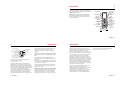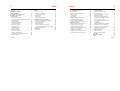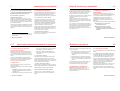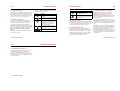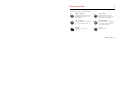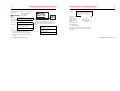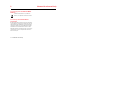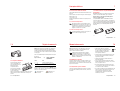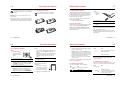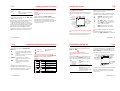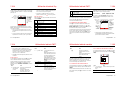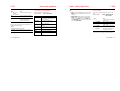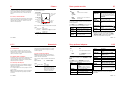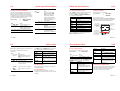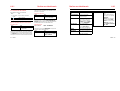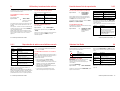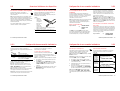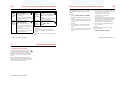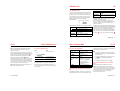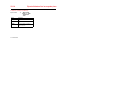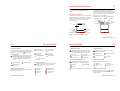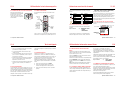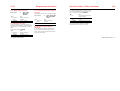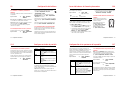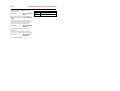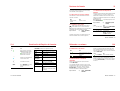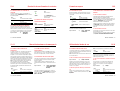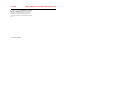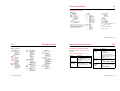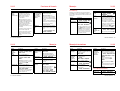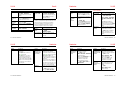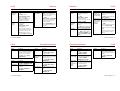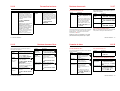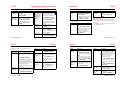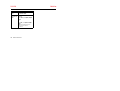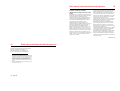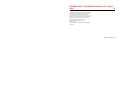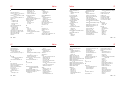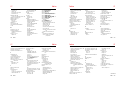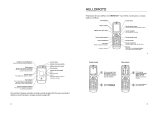Manual de MOTORAZR Maxx V6 3G Vodafone Instrucciones de operación
- Categoría
- Teléfonos móviles
- Tipo
- Instrucciones de operación
Este manual también es adecuado para

Introducción
Introducción 1
1
v66.2.0 Español
1Introducción
¡Bienvenido al mundo de la comunicación móvil digital de
Motorola! Le felicitamos por haber elegido el teléfono móvil
de MOTORAZR™ maxx V6 3G.
Nota: Puede que su teléfono no sea exactamente igual al
mostrado en las imágenes siguientes y del manual. Sin
embargo, la ubicación de las teclas, las secuencias y las
funciones son idénticas.
Teclas de volumen
Objetivo de la
cámara interna
Tecla de función
izquierda
Tecla de
videollamada
Tecla de Cámara
Vodafone live!
Tecla central
Abre los menús y
selecciona
opciones.
Tecla de
navegación.
Navega por los
menús.
Tecla de función
derecha
Tecla de borrar/
retroceder
Tecla de encendido
y apagado/fin.
Menús de
encendido y
apagado, colgar,
salir.
Tecla inteligente
Tecla Enviar.
Realizar y responder
llamadas
Micrófono
No tape el micrófono con los
dedos durante las llamadas.
Introducción
2 Introducción
1
v66.2.0 Español
Para que el teléfono se ilumine al recibir llamadas o
mensajes, consulte la página 69.
www.motorola.com
Algunas funciones del teléfono móvil dependen de la
capacidad y de la configuración de la red de su operador.
Además, puede que su operador no tenga activadas ciertas
funciones, y/o que la configuración de red de su operador
pueda limitar su funcionalidad. Póngase en contacto siempre
con su operador en relación a la disponibilidad y
funcionalidad. Todas las funciones, características y otras
especificaciones del producto, así como la información
contenida en esta guía del usuario están basadas en la
información disponible más reciente, y se estima que es la
más precisa en el momento de la impresión. Motorola se
reserva el derecho a cambiar o modificar cualquier
información o especificaciones sin aviso y sin ninguna
obligación.
MOTOROLA y el logotipo de la M estilizada están registrados
en la Oficina de Patentes y Marcas Registradas de Estados
Unidos.
Las marcas comerciales Bluetooth pertenecen a sus
respectivos propietarios y son utilizadas por Motorola, Inc.
bajo licencia.
Java y todas las otras marcas basadas en Java son marcas
comerciales o marcas registradas de Sun Microsystems, Inc.
en los EE. UU. y en otros países.
Los demás nombres de productos y nombres de servicios
son marcas comerciales de sus respectivos propietarios.
© Motorola, Inc., 2006.
Advertencia legal sobre los derechos de autor del software
Los productos de Motorola descritos en esta guía pueden
contener software de Motorola o de terceros, grabado en
memorias de semiconductores u otro tipo de materiales,
protegido por derechos de autor. Las leyes de los Estados
Luz de la cámara
Controles de música sensibles al tacto
Atrás
Play/Pausa
Desvío
Estas teclas aparecen al abrir el reproductor
de audio.
Pantalla externa.
Consulte la información sobre las llamadas
entrantes, utilícela como visor de la cámara
cuando la tapa esté cerrada.
Teclas de volumen
Desplazan y ajustan el volumen.
Tecla inteligente
Abre el reproductor de audio, selecciona
opciones o, si la mantiene pulsada, bloquea y
desbloquea las teclas externas.
Puerto de conexión de accesorios.
Se utiliza para insertar el cargador de la
batería y los accesorios del teléfono.
Indicador de cámara activada
Objetivo de la cámara externa
Tecla de Cámara
Indicador de conexión Bluetooth™
Aparece durante las conexiones Bluetooth.
Introducción
Introducción 3
1
v66.2.0 Español
Unidos y de otros países otorgan a Motorola y a otros
fabricantes de software ciertos derechos exclusivos sobre el
software protegido por derechos de autor, como los
derechos exclusivos de distribución o reproducción de
dichos productos de software. En virtud de lo cual, cualquier
software protegido por los derechos de autor contenido en
los productos de Motorola no podrá ser modificado,
distribuido, reproducido ni se le podrá aplicar ingeniería
inversa según lo establecido por ley. Además, la compra de
productos Motorola no debe considerarse como una licencia
directa o por implicación, alegación, o de otro tipo, derecho
de autor, patente o aplicación de patentes de Motorola u otro
fabricante de software, y únicamente otorga la licencia de
uso normal, no exclusiva y exenta de derechos, derivada de
forma implícita de la venta del producto.
Si bien las funciones se pueden cambiar sin previo aviso,
hacemos todo lo posible para garantizar que las
modificaciones de las funciones del producto se incluyan en
los manuales del usuario. No obstante, en el caso
improbable de que la versión de su manual no refleje por
completo las funciones del producto, háganoslo saber.
También puede acceder a versiones actualizadas de los
manuales en la sección del usuario del sitio Web de
Motorola, en
http://www.motorola.com
.

Índice
4 Índice
2
Introducción . . . . . . . . . . . . . . . . . . . . . . . . . . . . . . . . . . . 1
Información de seguridad. . . . . . . . . . . . . . . . . . . . . . . . . 6
Utilización y cuidados. . . . . . . . . . . . . . . . . . . . . . . . . . . 13
Conformidad con la normativa europea. . . . . . . . . . . . . 14
Información sobre reciclaje . . . . . . . . . . . . . . . . . . . . . . 16
Conceptos básicos . . . . . . . . . . . . . . . . . . . . . . . . . . . . . 17
Acerca de la Guía de usuario. . . . . . . . . . . . . . . . . . . . 17
Colocación de la tarjeta USIM, SIM o de memoria . . . 17
Tarjeta de memoria . . . . . . . . . . . . . . . . . . . . . . . . . . . 18
Memoria de usuario . . . . . . . . . . . . . . . . . . . . . . . . . . 19
Sugerencias para la batería . . . . . . . . . . . . . . . . . . . . . 19
Colocación de la batería . . . . . . . . . . . . . . . . . . . . . . . 20
Utilización del cargador. . . . . . . . . . . . . . . . . . . . . . . . 21
Carga de la batería. . . . . . . . . . . . . . . . . . . . . . . . . . . . 21
Encendido del teléfono . . . . . . . . . . . . . . . . . . . . . . . . 22
Ajustar el volumen . . . . . . . . . . . . . . . . . . . . . . . . . . . 22
Realizar una llamada . . . . . . . . . . . . . . . . . . . . . . . . . . 23
Responder a una llamada . . . . . . . . . . . . . . . . . . . . . . 23
Cambiar la alerta de llamada . . . . . . . . . . . . . . . . . . . . 24
Visualización del número de teléfono propio. . . . . . . . 24
Introducción de texto . . . . . . . . . . . . . . . . . . . . . . . . . 25
Cámara . . . . . . . . . . . . . . . . . . . . . . . . . . . . . . . . . . . . . . 34
Hacer y enviar una foto . . . . . . . . . . . . . . . . . . . . . . . . 34
Utilizar fotos e imágenes. . . . . . . . . . . . . . . . . . . . . . . 36
Enviar una postal multimedia . . . . . . . . . . . . . . . . . . . 38
Grabar un vídeo . . . . . . . . . . . . . . . . . . . . . . . . . . . . . 39
Utilizar vídeos . . . . . . . . . . . . . . . . . . . . . . . . . . . . . . . 40
Realizar una videollamada. . . . . . . . . . . . . . . . . . . . . . 41
Utilización y transferencia de archivos . . . . . . . . . . . . . 44
Reproducir o visualizar archivos multimedia. . . . . . . . 44
Enviar archivos multimedia . . . . . . . . . . . . . . . . . . . . . 44
Reproductor de audio . . . . . . . . . . . . . . . . . . . . . . . . . 45
Vodafone live! Radio. . . . . . . . . . . . . . . . . . . . . . . . . . 47
Conectar el teléfono a otro dispositivo . . . . . . . . . . . . 48
Conectar una tarjeta de memoria a un ordenador . . . . 52
Actualizaciones del teléfono . . . . . . . . . . . . . . . . . . . . 54
Vodafone live! . . . . . . . . . . . . . . . . . . . . . . . . . . . . . . . . 55
Vodafone live!. . . . . . . . . . . . . . . . . . . . . . . . . . . . . . . 55
2Índice
Índice
Índice 5
2
Aprender a utilizar el teléfono . . . . . . . . . . . . . . . . . . . . 59
Uso de la pantalla . . . . . . . . . . . . . . . . . . . . . . . . . . . . 59
Utilización de la tecla de navegación . . . . . . . . . . . . . . 62
Utilizar los menús . . . . . . . . . . . . . . . . . . . . . . . . . . . . 62
Tecla inteligente. . . . . . . . . . . . . . . . . . . . . . . . . . . . . . 64
Pantalla externa. . . . . . . . . . . . . . . . . . . . . . . . . . . . . . 64
Utilización del altavoz de manos libres . . . . . . . . . . . . 65
Cambio de código, PIN o contraseña . . . . . . . . . . . . .65
Bloqueo y desbloqueo del teléfono . . . . . . . . . . . . . . . 65
Si olvida el código, el PIN o la contraseña. . . . . . . . . . 66
Configuración del teléfono . . . . . . . . . . . . . . . . . . . . . . . 68
Guardar su nombre y número de teléfono. . . . . . . . . . 68
Configuración de la hora y la fecha . . . . . . . . . . . . . . . 68
Configuración de un tipo de timbre . . . . . . . . . . . . . . . 68
Luces indicadoras de llamada y de eventos. . . . . . . . . 69
Configurar un fondo de pantalla . . . . . . . . . . . . . . . . . 70
Configurar un salvapantallas . . . . . . . . . . . . . . . . . . . . 70
Configuración de la apariencia de la pantalla. . . . . . . . 71
Configuración de opciones de respuesta. . . . . . . . . . . 72
Funciones de llamada . . . . . . . . . . . . . . . . . . . . . . . . . . 73
Desactivar una alerta de llamada. . . . . . . . . . . . . . . . . 73
Cambiar la línea activa . . . . . . . . . . . . . . . . . . . . . . . . 73
Visualización del Registro de llamadas . . . . . . . . . . . . 73
Rellamada a un número . . . . . . . . . . . . . . . . . . . . . . . 75
Utilización de la rellamada automática . . . . . . . . . . . . 75
Devolución de una llamada sin contestar . . . . . . . . . . 76
Utilización del bloc de números . . . . . . . . . . . . . . . . . 76
Poner una llamada en espera o silenciar
una llamada. . . . . . . . . . . . . . . . . . . . . . . . . . . . . . . . . 76
Llamada en espera . . . . . . . . . . . . . . . . . . . . . . . . . . . 77
Utilización de la identificación de llamada . . . . . . . . . . 77
Marcación de números de emergencia . . . . . . . . . . . . 78
Marcación de números internacionales. . . . . . . . . . . . 78
Llamada con marcación rápida . . . . . . . . . . . . . . . . . . 78
Utilización del buzón de voz . . . . . . . . . . . . . . . . . . . . 79
Funciones del teléfono . . . . . . . . . . . . . . . . . . . . . . . . . . 81
Diagrama de menús . . . . . . . . . . . . . . . . . . . . . . . . . . 81
Referencia rápida de funciones . . . . . . . . . . . . . . . . . . 83
Datos CAE . . . . . . . . . . . . . . . . . . . . . . . . . . . . . . . . . . . 105
Información de la OMS. . . . . . . . . . . . . . . . . . . . . . . . . 107
Índice . . . . . . . . . . . . . . . . . . . . . . . . . . . . . . . . . . . . . . 108

3 Información general y de seguridad
6 Información de seguridad
3Información de seguridad
Información general y de seguridad
Esta sección contiene información importante respecto a
un uso seguro y eficiente de su dispositivo móvil. Lea esta
información antes de utilizar su dispositivo móvil.
1
3.1 Exposición a energía de
radiofrecuencias (RF)
Su dispositivo móvil contiene un transmisor y receptor.
Cuando está encendido ("ON"), recibe y transmite energía RF.
Cuando se comunica con su dispositivo móvil, el sistema
que se encarga de su llamada controla el nivel de potencia al
que transmite su dispositivo.
Su dispositivo móvil de Motorola está diseñado para cumplir
con los requisitos establecidos en la regulación local de su
país en lo referente a la exposición de los seres humanos a la
energía RF.
3.2 Precauciones de operación
Para un rendimiento óptimo de su dispositivo móvil y para
garantizar que la exposición humana a la energía de RF no
excede de las directrices establecidas en las normas
relevantes, siga siempre estas instrucciones y precauciones.
3.2.1 Cuidado de la antena externa
Si su dispositivo móvil dispone de antena externa, utilice
solamente la antena suministrada por Motorola o una de
reemplazo homologada. Las antenas no autorizadas, las
modificaciones o los añadidos podrían dañar el dispositivo
móvil y/o podría resultar que su dispositivo incumpla los
requisitos establecida en la regulación de su país.
NO sujete la antena externa cuando el dispositivo móvil esté
EN USO. Sujetar la antena externa afecta a la calidad de la
llamada y puede causar que el dispositivo móvil opere a un
nivel de potencia superior al necesario.
3.2.2 Utilización del producto
Cuando llame o reciba llamadas, utilice el dispositivo móvil
como lo haría con un teléfono fijo.
1. La información ofrecida en este documento sustituye a la
información general sobre seguridad de las guías de usuaris
anteriores a 2005.
Energía RF: interferencias y compatibilidad 3.3
Información de seguridad 7
Si lleva el dispositivo móvil sobre el cuerpo, colóquelo
siempre en un soporte, funda, estuche o arnés suministrado
u homologado por Motorola. Si no utiliza un accesorio
corporal homologado o suministrado por Motorola,
asegúrese de que el dispositivo móvil y su antena están a por
lo menos 2,5 centímetros de su cuerpo durante la
transmisión.
Cuando utilice alguna de las funciones de datos del
dispositivo móvil, con o sin un accesorio de cable, coloque el
dispositivo móvil y su antena a una distancia mínima de 2,5
centímetros de su cuerpo.
El uso de accesorios no suministrados u homologados por
Motorola puede provocar que el dispositivo móvil supere los
límites de exposición a energía de RF que están establecidos
en las normativas. Encontrará una lista de accesorios
suministrados u homologados por Motorola en el sitio web
www.motorola.com
3.3 Energía RF: interferencias y
compatibilidad
Casi todos los dispositivos electrónicos son objeto de
interferencias a causa de la energía RF de fuentes externas si
están protegidos o diseñados de forma inadecuada, o
configurados de cualquier otra forma respecto a la
compatibilidad con energía RF. En algunos casos, su
dispositivo móvil puede causar interferencias con otros
dispositivos.
La operatividad está sujeta a las siguientes dos condiciones:
(1)
Este dispositivo no ha de causar
interferencias dañinas,
(2)
Este dispositivo ha de aceptar las
interferencias recibidas, incluyendo
aquellas que pueden causar operaciones no
deseadas.
3.3.1 Siga las instrucciones para evitar problemas de interferencias
8 Información de seguridad
3.3.1 Siga las instrucciones para evitar
problemas de interferencias
Apague su dispositivo móvil en cualquier lugar en el que
haya avisos indicando hacerlo. Estos lugares incluyen, entre
otros, hospitales o instalaciones sanitarias en los que es
posible que se utilice equipamiento sensible a la energía RF
externa.
En un avión, apague el dispositivo móvil siempre que la
tripulación así se lo indique. Si el dispositivo móvil dispone
de modo para aviones o alguna característica similar,
consulte a la tripulación si puede utilizarlo.
3.3.2 Marcapasos
Si tiene un marcapasos, pregunte a su médico antes de
utilizar este dispositivo.
Las personas con marcapasos han de adoptar las siguientes
precauciones:
• SIEMPRE deben mantener el teléfono a más de 20
centímetros del marcapasos cuando el teléfono esté
encendido ("ON").
• NUNCA deben llevar el teléfono en el bolsillo del pecho.
• Deben utilizar el oído del lado opuesto al marcapasos
para minimizar el potencial de interferencias.
• Deben apagar el teléfono inmediatamente si, por
alguna razón, sospechan que se están produciendo
interferencias.
3.3.3 Aparatos de audición
Algunos dispositivos móviles digitales pueden interferir
ciertos tipos de aparatos de audición. En caso de que se
produzca esta clase de interferencias, por favor, consulte con
el fabricante de su aparato de audición o con su médico para
encontrar alguna alternativa al problema.
3.3.4 Otros dispositivos médicos
Si utiliza algún otro tipo de dispositivo médico, consulte a su
médico o al fabricante del dispositivo para determinar si éste
está adecuadamente protegido contra la energía RF.
3.4 Precauciones mientras conduce
Consulte las leyes y normativas reguladoras del uso de
dispositivos móviles al volante en su país. Obedézcalas
siempre.
Advertencias en la utilización 3.5
Información de seguridad 9
Cuando utilice el dispositivo móvil mientras conduce, tenga
en cuenta lo siguiente:
• Preste toda la atención a la conducción y a la carretera.
El uso de dispositivos móviles puede distraerle.
Suspenda una llamada si no puede concentrarse en la
conducción.
• Si está disponible, utilice la función de manos libres.
• Apártese de la carretera y aparque el vehículo antes de
hacer o recibir a una llamada, si las condiciones así lo
requieren.
En el apartado "Practicas correctas mientras conduce" que
encontrará al final de esta guía y/o en el sitio web de
Motorola:
www.motorola.com/callsmart
3.5 Advertencias en la utilización
Obedezca todas las señales relacionadas con el uso de
dispositivos móviles en espacios públicos, como
instituciones sanitarias o zonas en las que pueda haber
detonación de explosivos.
3.5.1 Para vehículos con airbag
No coloque el dispositivo móvil sobre el área de apertura del
airbag.
3.5.2 Ambientes potencialmente explosivos
Las áreas con ambientes potencialmente explosivos están
normalmente señalizadas, aunque no siempre, y pueden
incluir zonas de repostaje de combustibles, como, por
ejemplo, bajo la cubierta de embarcaciones, instalaciones de
transporte o almacenamiento de combustibles o productos
químicos, zonas en las que el aire contiene sustancias
químicas o partículas como fibras inflamables, polvo
combustible o polvos metálicos.
Desconecte su teléfono antes de entrar en una zona con un
ambiente potencialmente explosivo. No retire, instale o
cargue baterías en estas zonas. En estos ambientes se
pueden producir chispas que pueden producir una explosión
o fuego.

3.6 Productos dañados
10 Información de seguridad
3.6 Productos dañados
Si el dispositivo móvil o la batería se han sumergido en agua,
han sido perforados o han sufrido una grave caída, no los
utilice hasta que no los lleve a un servicio técnico autorizado
de Motorola. No intente secarlos utilizando una fuente de
calor externa, como, por ejemplo, un microondas.
3.7 Baterías y cargadores
Si joyas, llaves, cadenas metálicas u otros materiales
conductores entran en contacto con las baterías de sus
terminales, pueden completar un circuito eléctrico
(cortocircuito) y calentarse mucho, causando daños
personales. Tenga cuidado al manipular una batería cargada,
especialmente cuando la introduzca en un bolsillo, bolso de
mano, u otro recipiente que contenga objetos metálicos.
Utilice solamente baterías y cargadores originales
Motorola.
Precaución: Para evitar riesgos de daños personales, no
arroje la batería a un fuego.
La batería, el cargador o el dispositivo móvil pueden tener
símbolos, que significan lo siguiente:
Símbolo Definición
Indica información importante de
seguridad.
El dispositivo móvil o la batería no deben
ser arrojados al fuego.
Es posible que su batería o dispositivo
móvil deban ser reciclados de acuerdo a
las leyes locales. Consulte con las
autoridades locales competentes para
obtener más información.
No debe tirar su batería o dispositivo
móvil a la basura.
Su dispositivo móvil contiene una batería
interna de ion de litio.
032374o
032376o
032375o
032378o
Li Ion BATT
Peligro de asfixia 3.8
Información de seguridad 11
3.8 Peligro de asfixia
El dispositivo móvil o sus accesorios pueden contener piezas
desmontables que pueden representar un peligro de asfixia
para los niños pequeños. Mantenga lejos del alcance de los
niños pequeños el dispositivo móvil y sus accesorios.
3.9 Componentes de cristal
Es posible que algunos componentes del dispositivo móvil
estén hechos de cristal. Este cristal puede romperse si el
producto cae sobre una superficie dura o recibe un impacto
considerable. Si el cristal se rompe, no lo toque ni intente
retirarlo. Deje de utilizar el dispositivo móvil hasta que un
servicio técnico cualificado sustituya el cristal.
3.10 Ataques epilépticos o desmayos
Algunas personas son susceptibles de sufrir ataques
epilépticos o desmayos cuando se exponen a luces
parpadeantes, como por ejemplo, cuando juegan a
videojuegos. Estos ataques epilépticos o desmayos pueden
incluso ocurrirles a personas a las que nunca les había
pasado anteriormente.
Si ha padecido ataques epilépticos o desmayos, o si tiene
antecedentes familiares de ese tipo de casos, consulte a su
médico antes de jugar a videojuegos con el dispositivo móvil
o utilizar la función de luces parpadeantes de éste (si la
tiene).
Suspenda su uso y consulte a un médico si presenta alguno
de los síntomas siguientes: convulsiones, movimientos
convulsivos de ojos o músculos, pérdida de conocimiento,
movimientos involuntarios o desorientación. Es
recomendable mantener la pantalla a una cierta distancia de
los ojos, encender las luces de la habitación y descansar
durante 15 minutos cada hora; si está muy cansado, deje de
usar el dispositivo.
No permita que su batería, cargador o
dispositivo móvil se mojen.
Escuchar con auriculares a pleno
volumen música o cualquier otro sonido
puede dañar el oído.
Símbolo Definición
3.11 Movimientos repetitivos
12 Información de seguridad
3.11 Movimientos repetitivos
Cuando realiza acciones repetitivas, como pulsar teclas o
introducir caracteres de texto con el dedo, puede
experimentar ocasionalmente malestar en sus manos,
brazos, hombros, cuello o en otras partes de su cuerpo. Si el
malestar continúa durante el uso o después del mismo, pare
y consulte a un médico.

Utilización y cuidados 4
Utilización y cuidados 13
4Utilización y cuidado s
4.1 Utilización y cuidados
Para proteger su teléfono Motorola, manténgalo alejado de:
Líquidos de cualquier tipo Polvo y suciedad
No exponga el teléfono al agua, a la lluvia, a
humedades extremas, al sudor o a otros
tipos de humedad.
No exponga su teléfono al polvo, a la
suciedad, a la arena, a la comida o a otros
materiales que no sean apropiados.
Calor o frío extremos Productos de limpieza
Evite temperaturas que estén por debajo de
los -10°C o por encima de los 45°C.
Para limpiar su teléfono, utilice solamente
un paño suave y seco. No utilice alcohol u
otros productos de limpieza.
Microondas El suelo
No intente secar el teléfono en un
microondas.
No deje caer el teléfono.

5 Conformidad con la normativa europea
14 Conformidad con la normativa europea
5Conformidad con la normativa e uropea
Declaración de conformidad de las directrices de la
Unión Europea
DECLARACION DE CONFORMIDAD
-
Normativa 1890/2000,
20 de Noviembre 2005
es conforme con:
• los requisitos esenciales y todas las demás
disposiciones relevantes de la Directriz 1999/5/EC
• todas las demás directrices relevantes de la Unión
Europea
En el cuadro anterior se puede ver un ejemplo de un típico
Número de Aprobación de Producto.
Este producto se declara conforme con los siguientes
documentos o estándares normativos, haciendo especial
referencia a los requisitos específicos del Artículo 3 de la
directiva.
Referencia LV012/05/356393/D
Nosotros, Motorola Inc, US Highway N 45, IL 60048, USA,
declaramos bajo nuestra responsabilidad que el producto
Nombre/Tipo MOTORAZR™ maxx V6
Descripción Teléfono HSDPA, GSM 900/1800/1900/
2100. GPRS Clase 10. Teléfono móvil
con bluetooth incorporado.
Nota
Artículo 3.1.a EN50360:2001,
EN60950:2000
Artículo 3.1.b EN 301 489-01 V1.4.1 : 08.2002
EN 301 489-17 V1.1.1 : 09.2000
EN 301 489-07 V1.2.1 : 08-2002
Artículo 3.2 ETSI EN 301 511 V9.0.2
EN 300 328-2 V1.2.1
0168
N
Conformidad con la normativa europea 5
Conformidad con la normativa europea 15
Lars S. Nielsen
Director
Motorola GmbH
Husumerstrasse 251
D242941 Flensburg
Alemania
Phone: +49 461 803 0
Fax: +49 461 803 1829
Email: rtte@motorola.com
Este documento no tiene ninguna validez como prueba de
homologación o importación sin la aprobación por escrito de
Motorola Inc.
Artículo 10 El proceso de conformidad de acuerdo con el Anexo V
ha sido aplicado a todos los requisitos esenciales de la
directiva enumerada arriba utilizando BABT0168 como
el Cuerpo Notificado.
(firma del representante
autorizado)

6 Información sobre reciclaje
16 Información sobre reciclaje
6Información sobre reci claje
6.1 Reciclaje para el Cuidado del Medio
Ambiente
Cuando vea este símbolo en un producto de
Motorola, no lo deposite en la basura de su casa.
6.2 Reciclaje de Teléfonos Móviles
y Accesorios
No deposite sus teléfonos móviles o accesorios electrónicos,
como cargadores o auriculares, en la basura de su casa. En
algunos países existen sistemas de recolección de equipos
electrónicos. Contacte con las autoridades de su país para
más detalles. Si estos sistemas de recolección no están
disponibles, devuelva los teléfonos móviles o los accesorios
electrónicos que no quiera a cualquier Centro de Servicio
Motorola en su país.

Conceptos básicos
Conceptos básicos 17
7
v66.2.0 Español
7Conceptos básicos
7.1 Acerca de la Guía de usuario
Esta guía describe las funciones básicas de su teléfono móvil
Motorola.
Si desea obtener otra copia de esta guía, consulte la página
Web de Motorola en:
www.hellomoto.com
También hay disponible una Guía de inicio rápido para este
producto.
7.1.1 Funciones Opcionales
Este símbolo señala una red, tarjeta SIM o función
dependiente del tipo de suscripción opcionales y que
es posible que no ofrezcan todos los operadores en
todas las zonas geográficas. Para más información,
póngase en contacto con su operador.
7.1.2 Accesorios Opcionales
Esta etiqueta identifica una función que requiere un
accesorio Motorola Original™ opcional.
7.2 Colocación de la tarjeta USIM, SIM o
de memoria
Precaución: No doble ni raye la tarjeta. Evite que entre en
contacto con electricidad estática, agua o suciedad.
Antes de instalar o quitar una tarjeta SIM, apague el
teléfono y extraiga la batería.
La tarjeta USIM 3G (Módulo de identidad del abonado
universal) contiene su número de teléfono, los detalles del
servicio y la memoria de las listas de contactos/mensajes. Su
teléfono puede utilizar tarjetas SIM (Módulo de Identidad del
Abonado) GSM, pero no estarán disponibles todas las
funciones.
1 2
Tarjeta de memoria
18 Conceptos básicos
7.3
v66.2.0 Español
7.3 Tarjeta de memoria
Inserte la tarjeta de memoria
junto a la tarjeta SIM. Para
retirar la tarjeta de memoria,
deslícela hacia fuera.
La tarjeta de memoria
proporciona una capacidad
de almacenamiento superior
a la de la memoria del
teléfono. Cuando descargue imágenes, sonidos, video clips o
aplicaciones Java, éstos se almacenarán en la tarjeta de
memoria.
Nota: Si descarga un archivo protegido con copyright y lo
almacena en la tarjeta de memoria, sólo podrá utilizarlo
cuando la tarjeta de memoria esté insertada en su teléfono.
No es posible enviar, copiar o modificar archivos protegidos
con copyright.
Para ver la cantidad de espacio libre disponible en la tarjeta
de memoria:
Cuando se examina una lista de archivos en Mis Cosas, el icono
situado a su lado muestra si está almacenado en la tarjeta de
memoria o en la memoria interna.
3
Vaya a la función
s
> Ajustes > Estado Teléfono
> Dispositivos Almac.
Pulse Para
1 S resaltar la tarjeta de memoria
2 s ver la información de la tarjeta de
memoria
= almacenado en la
memoria interna
= almacenado en la
tarjeta de memoria
Memoria de usuario
Conceptos básicos 19
7.4
v66.2.0 Español
Nota: Una llave sobre el icono indica que el archivo está
bloqueado por copyright y no puede guardarlo en una
memoria externa, reenviarlo ni editarlo.
Si dispone de una tarjeta de memoria extraíble
TransFlash, podrá utilizarla en otros dispositivos
compatibles con tarjetas SD (por ejemplo, cámaras
digitales, ordenadores portátiles, reproductores-mp3)
mediante un adaptador SD.
7.4 Memoria de usuario
El teléfono almacena cualquier contenido que añada, como
melodías o juegos, en la memoria de usuario. Su operador
puede almacenar ciertos contenidos en dicha memoria antes
de que reciba el teléfono.
7.5 Sugerencias para la batería
La duración de la batería depende de la red, de la cobertura,
de la temperatura ambiente y de las funciones y accesorios
que utilice.
• Utilice siempre baterías y cargadores
Motorola Original. La garantía del teléfono
no cubre los daños provocados por la
utilización de baterías y cargadores no
homologados por Motorola.
• Las baterías nuevas o almacenadas durante un largo
periodo de tiempo pueden necesitar un tiempo de
carga más prolongado.
• Cuando cargue la batería, intente mantenerla a
temperatura ambiente.
• Si no va a utilizar la batería durante mucho tiempo,
guárdela descargada en un sitio fresco, seco y oscuro,
como por ejemplo la nevera.
• No exponga las baterías a temperaturas inferiores a
-10°C o superiores a 45°C. No deje nunca el teléfono
en un vehículo cuando lo abandone.
• Es normal que las baterías se vayan desgastando y que
cada vez se requiera más tiempo para cargarlas. Si
nota que la duración de la batería se reduce
considerablemente, quizás sea el momento de
cambiarla por una nueva.

Colocación de la batería
20 Conceptos básicos
7.6
v66.2.0 Español
Para desechar la batería, póngase en contacto con el
punto de recogida de residuos correspondiente de su
localidad.
Advertencia: Nunca arroje las baterías al fuego, ya que
pueden explotar.
Antes de utilizar el teléfono, lea atentamente la información
de seguridad contenida en la sección Baterías del apartado
Información General y de Seguridad incluido en esta guía.
7.6 Colocación de la batería
El diseño del teléfono sólo permite utilizar
baterías y accesorios Motorola Original™.
12
34
Utilización del cargador
Conceptos básicos 21
7.7
v66.2.0 Español
7.7 Utilización del cargador
El cargador de batería que acompaña a este dispositivo está
diseñado específicamente para ser utilizado con teléfonos
móviles 3G de Motorola. Otros cargadores podrían hacer que
se prolongase el tiempo de carga de su batería y que se
produjesen fallos durante la misma.
Para un mayor rendimiento, utilice los siguientes kits de
cargador con este dispositivo:
• Cargadores SPN5189 y SPN5190.
7.8 Carga de la batería
Las baterías nuevas vienen parcialmente cargadas. Antes de
utilizar el teléfono, instale la batería y cárguela por
completo, como se describe a continuación. Algunas
baterías tienen un mejor rendimiento después de varios
ciclos de carga/descarga.
El indicador de carga de la batería del teléfono se enciende
mientras se está cargando la batería y se apaga cuando la
batería está totalmente cargada.
Sugerencia: Puede dejar el cargador conectado al teléfono
con toda seguridad tras finalizar el tiempo de carga. Esto no
dañará la batería.
Acción
1 Conecte el
cargador al
teléfono.
2 Enchufe el otro extremo del cargador a una toma de
corriente adecuada.
3 Cuando se indique en el teléfono Carga Completa, retire el
cargador.
Encendido del teléfono
22 Conceptos básicos
7.9
v66.2.0 Español
7.9 Encendido del teléfono
7.10 Ajustar el volumen
Pulse las teclas de subir o bajar el
volumen para:
• subir o bajar el volumen del
auricular durante una llamada
• subir o bajar el volumen del
auricular durante una llamada
• desactivar la alerta de llamada entrante
Acción
1 Mantenga pulsada
durante 2 segundos o
hasta que se encienda la
pantalla.
2 Si desea que el teléfono se inicie en el Modo Avión,
consulte los detalles en "Modo Avión" en página 103.
3 Si desea utilizar una cuenta de usuario, pulse S para
desplazarse hasta la cuenta que desee. Luego pulse la
tecla Selección para seleccionar la cuenta de la lista
(almacenada en la tarjeta SIM).
4 Si se le pide, introduzca su código PIN y pulse la tecla
Aceptar para desbloquear la tarjeta SIM.
Precaución: Si introduce un código PIN tres veces
seguidas de forma incorrecta, su tarjeta SIM se
desactivará y el teléfono mostrará Tarjeta SIM Bloqueada.
5 Si se le pide, introduzca el código de desbloqueo de 4
dígitos y pulse la tecla Aceptar para desbloquear el
teléfono.
Sugerencia: El código de desbloqueo predeterminado
del teléfono es 1234. Puede que su operador haya
cambiado este número antes de recibir usted el
teléfono.
6 Para apagar el teléfono, mantenga pulsada la tecla
durante dos segundos.
Acción
Realizar una llamada
Conceptos básicos 23
7.11
v66.2.0 Español
• aumentar o disminuir el volumen del timbre cuando se
visualiza la pantalla principal
Sugerencia: Cuando el timbre esté configurado en el
volumen más bajo, pulse una vez la tecla para bajar el
volumen y se activará la alerta por vibración. Vuelva a
pulsarla para activar la alerta silenciosa. Pulse la tecla
de subir el volumen para llevar a cabo el ciclo
contrario: volver a la alerta por vibración y, después, a
la alerta de timbre.
Para cambiar el volumen del timbre cuando el teléfono está
cerrado, consulte la página 64.
7.11 Realizar una llamada
Para realizar videollamadas, consulte la página 41.
Nota: Aunque el teléfono esté bloqueado o la tarjeta SIM no
esté colocada, puede hacer llamadas de emergencia
(consulte la página 78).
7.12 Responder a una llamada
Cuando recibe una llamada, el teléfono suena, vibra, o suena
y vibra a la vez, y muestra un mensaje de llamada entrante.
Pulse Para
1 las teclas del
teclado
marcar el número de teléfono.
2 realizar la llamada
3 finalizar la llamada y colgar el teléfono
cuando haya acabado
o
colgar, cierre la tapa
Pulse Para
1 abra la tapa
o
responder a la llamada.
Desvío o desviar la llamada a su buzón de voz o
al número que haya designado, como
si la línea estuviera ocupada.
Pulse Para

Cambiar la alerta de llamada
24 Conceptos básicos
7.13
v66.2.0 Español
7.13 Cambiar la alerta de llamada
Para configurar el tipo de timbre, pulse s > Timbres o Ajustes
> Timbres (consulte la página 68).
Acceso directo: En la pantalla principal, pulse las teclas de
aumento o disminución de volumen para cambiar
rápidamente su perfil de tipo de timbre. Con el teléfono
cerrado, pulse una tecla de volumen para ver su perfil de tipo
de timbre, pulse la tecla inteligente para cambiarlo y después
pulse una tecla de volumen para memorizar el cambio.
Acceso directo: Mantenga pulsada # para cambiar
rápidamente al modo de silencio. Vuelva a mantener pulsada
# para cambiar rápidamente al tipo de timbre anterior.
7.14 Visualización del número de teléfono
propio
Para ver su número de teléfono desde la pantalla principal,
pulse K#.
Durante una llamada, pulse Opciones > Mis Números.
Nota: Para poder utilizar esta opción, debe tener guardado el
número de teléfono en la tarjeta SIM. Para almacenar el
número de teléfono en la tarjeta SIM, consulte la página 68.
Si no sabe cuál es su número de teléfono, póngase en
contacto con su operador.
2 finalizar la llamada y colgar el teléfono
cuando haya acabado.
Pulse Para
Introducción de texto
Conceptos básicos 25
7.15
v66.2.0 Español
7.15 Introducción de texto
Algunas funciones requieren que introduzca información. En
el menú de mensajes puede escribir y enviar mensajes de
texto.
7.15.1 Selección de un método de escritura de
texto
Existen varios métodos de escritura que le permiten escribir
fácilmente nombres, números y mensajes de texto. El
método de escritura que seleccione permanecerá activo
hasta que seleccione otro método.
Pulse # en cualquier pantalla de escritura de texto para
seleccionar uno de los siguientes métodos de escritura:
7.15.2 Configurar un método de escritura de
texto
Para establecer los métodos de escritura principal y
secundario, pulse Opciones > Configurar Texto en una pantalla de
Opciones Enviar a
Para obtener
descripciones de
indicadores,
consulte la
siguiente sección.
El cursor
intermitente
indica efl punto
de inserción.
Pulse la tecla Opciones para abrir el
submenú.
Después de
escribir el texto,
pulse la tecla
Enviar
a
para introducir
los destinatarios.
Msj SMS:0
o
Texto Principal el método de escritura puede
establecerse tanto en iTAP
TM
como en
tap .
o
Texto Secundario el método de escritura puede
configurarse tanto en iTAP como en tap ,
o bien en Ninguna si no desea establecer un
método de escritura secundario.
W Numérico modo para introducir sólo números.
Símbolo modo para introducir sólo símbolos.
Configurar un método de escritura de texto
26 Conceptos básicos
7.15.2
v66.2.0 Español
introducción de texto y seleccione Texto Principal o Texto
Secundario y elija:
Utilización de mayúsculas/minúsculas
Pulse 0 en cualquier pantalla de escritura de texto para
cambiar entre mayúsculas y minúsculas. Los siguientes
indicadores muestran el estado de las mayúsculas:
Indicadores del método de escritura de texto
Cuando seleccione el método de escritura Texto Principal o Texto
Secundario, los siguientes indicadores identifican la
configuración:
iTAP Permite que el teléfono prediga cada palabra
a medida que pulsa las teclas (consulte la
página 29).
Tecleo Permite introducir letras y números pulsando
una tecla una o más veces.
Tap Ampliado Permite introducir letras, números y
símbolos pulsando una tecla una o más
veces.
Ninguno Ocultar la configuración secundaria
(disponible sólo para Configuración
secundaria).
= minúsculas = en mayúsculas sólo la
siguiente letra
= todas mayúsculas
Primario Secundario
Estándar, minúsculas
Tap, sólo la siguiente letra en
mayúsculas
Estándar, todas mayúsculas
iTAP, minúsculas
iTAP, sólo la siguiente letra en
mayúsculas
iTAP, todas mayúsculas
Utilización del método Tap
Conceptos básicos 27
7.15.3
v66.2.0 Español
Hay otros dos indicadores para los métodos de escritura
Numérico (W) o Símbolo ().
7.15.3 Utilización del método Tap
Éste es el método estándar de escritura de texto en el
teléfono.
El método estándar Tecleo recorre las letras y números de la
tecla que pulse. El método Tap Ampliado también recorre los
símbolos adicionales que muestra la tabla de la página 28.
En una pantalla de entrada de texto, pulse # para cambiar
el método de escritura. Si no aparece Vg o Vm, pulse
Opciones > Configurar Texto para establecer el método tap como
el método de escritura principal o secundario.
Para introducir texto con el método estándar, pulse una tecla
del teclado repetidamente para pasar por las letras y el
número de esa tecla. Repita este proceso para introducir
cada letra del texto.
Pulse Para
1 una tecla del
teclado una o
varias veces
seleccionar un letra, número o
símbolo.
2 las teclas del
teclado
introducir los caracteres
restantes.
Sugerencia: Pulse S hacia la
derecha para aceptar la
finalización de una palabra o *
para insertar un espacio.
Opciones Enviar a
Msj SMS:4
El cursor cuadrado
indica el carácter
resaltado.
Tras 2 segundos, se
acepta el carácter y el
cursor se mueve a la
posición siguiente.
Pulse la tecla
Opciones
para
abrir el submenú.
Pulse la tecla
Enviar
a
para introducir el
destinatario.
T
Pulse
K
para
borrar el carácter
situado a la
izquierda del
punto de
inserción.

Utilización del método Tap
28 Conceptos básicos
7.15.3
v66.2.0 Español
Cuando escribe 3 o más caracteres seguidos, es posible que
el teléfono identifique la palabra. Por ejemplo, si escribe prog,
puede que vea:
Si desea escribir una palabra distinta (como por ejemplo
progreso), siga pulsando las teclas del teclado para introducir
los caracteres restantes.
• Pulse S izquierda o derecha para mover el cursor
intermitente hacia la izquierda o derecha en el mensaje
de texto.
• El primer carácter de cada frase aparecerá siempre en
mayúsculas. Si es necesario, pulse S hacia abajo
para poner el carácter en minúsculas antes de que el
cursor se mueva a la posición siguiente.
• Si introduce o modifica información y no desea
guardar los cambios, pulse para salir sin guardar.
Tabla de caracteres
Utilice esta tabla como guía para introducir caracteres con el
método Tap Ampliado.
Opciones Enviar a
Msj SMS:4
Esto es un prog rama
El cursor
intermitente
indica el punto de
inserción.
Pulse
S
hacia la
derecha para
aceptar
programa
o
bien pulse
*
para rechazarla e
introducir un
espacio detrás de
prog
.
1
. ? ! , @ ' - _ : ; ( ) & ` " ~ 1 0 ¿ ¡ ^ % £ $ ¥ ¤
£
+ x
* / \ | [ ] = > < # §
2
a b c 2 á à â ä ã ç
3
d e f 3 é è ê ë
4
g h i 4 í î ï
5
j k l 5
6
m n o 6 ñ ó ò ô ö õ œ
7
p q r s 7
8
t u v 8 ú ù û ü
9
w x y z 9
0
cambiar el tipo de letra, para mayúsculas.
Utilización del método iTAP™
Conceptos básicos 29
7.15.4
v66.2.0 Español
Nota: Es posible que esta tabla no refleje el conjunto exacto
de caracteres disponible en su teléfono. En una dirección de
email o editor URL, 1 muestra en primer lugar los
caracteres habituales de ese editor.
7.15.4 Utilización del método iTAP™
Pulse # en una pantalla de introducción de texto para
cambiar al método iTAP. Si no aparece o , pulse
Opciones > Configurar Texto para establecer el método iTAP como
el método de escritura principal o secundario.
El software iTAP™ permite escribir texto de forma predictiva,
es decir, permite escribir una palabra pulsando una sola
tecla. Puede ser más rápido que el método Tecleo, porque el
teléfono propone palabras comunes según las teclas que
pulse.
Sugerencia: Su teléfono dispone de un tutorial de texto que
puede ayudarle a resolver cualquier problema.
Por ejemplo, si pulsa 7764, aparecerán en la
pantalla combinaciones de letras que coinciden con las
teclas que pulsa:
• Si desea escribir una palabra distinta (como por
ejemplo Progreso) siga pulsando las teclas del teclado
para escribir los caracteres restantes.
*
introducir un espacio (mantener pulsado para
cambiar de línea).
#
cambiar el método de escritura (mantener pulsado
para el método predeterminado).
Vaya a la función Opciones > Configurar Texto > Tutorial
Opciones Enviar a
Msj SMS:4
Prog rama
Pulse
S
hacia
abajo para ver
una lista de
opciones de
palabras.
Pulse la tecla
Opciones
para
abrir las
opciones de
mensajes.
Pulse la tecla
Enviar a
cuando
termine el
mensaje.
Pulse
S
hacia
arriba para
aceptar
Programa
o bien
pulse
*
para
introducir
Prog
y
un espacio.
Utilización del método iTAP™
30 Conceptos básicos
7.15.4
v66.2.0 Español
• Para introducir números rápidamente, pulse y
mantenga pulsada una tecla numérica para cambiar al
método numérico. Pulse las teclas numéricas para
introducir los números que desee. Introduzca un
espacio para volver al método iTAP.
• Pulse 1 para introducir signos de puntuación u otros
caracteres.
Escribir palabras
En una pantalla de entrada de texto, pulse # para cambiar
entre los distintos métodos de escritura. Un indicador
muestra el método que se encuentra activo (consulte la
página 26). Si el método iTAP no está disponible como
método de escritura Texto Principal o Texto Secundario, consulte la
página 25.
Pulse Para
1 teclas del teclado
(una pulsación
por letra)
mostrar las combinaciones de
letras posibles.
Si existen combinaciones
alternativas, aparecerá una
flecha debajo de las letras.
2 S arriba o abajo ir a las palabras anteriores o
siguientes.
Mantenga presionada S hacia
arriba o hacia abajo para mostrar
una ventana emergente con las
cuatro siguientes palabras.
Puede desplazarse hacia arriba y
hacia abajo en esta lista, y pulsar
Selección para aceptar la palabra
resaltada.
3 S derecha aceptar la palabra.
4 S izquierda mover el cursor una letra hacia
atrás.
5 s
o
seleccionar una palabra.
Puede utilizar las teclas del
teclado para añadir más letras al
final de la combinación.
Pulse Para
Utilización del método numérico
Conceptos básicos 31
7.15.5
v66.2.0 Español
Si escribe una palabra que el teléfono no reconoce, éste la
guarda para poder utilizarla. Una vez que el espacio de
memoria de palabras no reconocidas esté lleno, el teléfono
borra las más antiguas para añadir las nuevas.
7.15.5 Utilización del método numérico
En una pantalla de escritura de texto, pulse # para cambiar
de método de escritura hasta que aparezca el indicador W
(Numérico).
Pulse las teclas del teclado para introducir los números que
desee. Cuando acabe, pulse # para cambiar a otro método
de escritura.
7.15.6 Utilización del método de símbolos
En una pantalla de escritura de texto, pulse # para cambiar
de método de escritura hasta que aparezca el indicador
(Símbolo).
*
introducir la combinación
resaltada cuando forma una
palabra.
Se inserta automáticamente un
espacio después de cada
palabra.
Pulse Para
Pulse Para
1 S a la izquierda,
derecha, arriba o
abajo
resaltar el símbolo que necesite.
2 S hacia abajo ver más símbolos.
Opciones Enviar a
Msj 450
.
?
!
,@
‘
-
_
:

Borrar letras y palabras
32 Conceptos básicos
7.15.7
v66.2.0 Español
7.15.7 Borrar letras y palabras
Coloque el cursor a la derecha del texto que desea borrar y
proceda de la siguiente manera:
7.15.8 Copiar, cortar y pegar texto
Desde una pantalla de escritura del texto:3 s o la tecla
numérica
correspondiente
introducir el símbolo resaltado.
*
introducir un espacio (mantener
pulsado para cambiar de línea).
#
cambiar el método de escritura
(mantener pulsado para el
método predeterminado).
Acción
Pulse K para eliminar la última letra.
Mantenga pulsada la tecla K para borrar el mensaje
completo.
Pulse Para
Vaya a la función Opciones > Opciones Edición
Opción Descripción
Copiar Texto Copia el texto que seleccione a
continuación (consulte "Selección de
texto" en página 33).
Cortar Texto Corta el texto que seleccione a
continuación (consulte "Selección de
texto" en página 33).
Copiar Todo el Texto Copia todo el texto que se encuentra en
el editor.
Cortar Todo el Texto Corta todo el texto que se encuentra en
el editor.
Pegar Pega el texto que ha copiado o cortado.
Borrar Borra el texto seleccionado.
Deshacer Deshace la última acción de copiar,
cortar o pegar en el editor de texto
actual.
Copiar, cortar y pegar texto
Conceptos básicos 33
7.15.8
v66.2.0 Español
Nota:
• Pegar sólo se muestra después de cortar o copiar texto.
• Deshacer sólo se muestra después de cortar, copiar o
pegar texto.
• Copiar Todo el Texto también aparece en el menú (pulse
Opciones) cuando esté visualizando los detalles de una
entrada de la lista Agenda, un evento del Calendario, una
página Vodafone live!, un mensaje de texto o una entrada
de la lista de Últimas Llamadas.
Selección de texto
En un editor de texto, para seleccionar y copiar o cortar
texto.
El texto permanece disponible en el portapapeles hasta que
copie o corte otro texto o hasta que apague el teléfono.
Vaya a la función Opciones > Opciones Edición> Copiar
Texto o Cortar Texto
Pulse Para
1 S ir al principio del texto que desea
copiar o cortar.
2 Tecla Comenzar activar el marcador de selección.
3 S ir al final del texto que desea
copiar o cortar.
4 Tecla Copiar
o
Tecla Cortar
copiar o cortar el texto que ha
seleccionado.
Ahora puede pegar el texto en
otra ubicación o archivo.

Cámara
34 Cámara
8
v66.2.0 Español
8Cámara
Su teléfono le permite hacer muchas más cosas además de
recibir y realizar llamadas. En esta sección se explican las
funciones de la cámara de fotos y la cámara de vídeo del
teléfono.
8.1 Hacer y enviar una foto
Para activar la cámara de fotos del teléfono, pulse la tecla de
cámara, en la parte superior derecha del teléfono (consulte la
ubicación exacta en la página 1) o seleccione el icono de
cámara en el menú principal.
El visor de cámara se activa.
Dirija el objetivo de la cámara al sujeto que desea fotografiar.
Pulse Para
1 s o la tecla
de cámara
tomar una foto.
Sugerencia: Pulse * para encender
o apagar la luz.
2 Opciones > Solo
Almacenar
guardar la foto.
o
Opciones Imagen
Opciones Atrás
Pulse
S
hacia
arriba o hacia abajo
para desplazarse en
las opciones
disponibles.
Para seleccionar el
valor de las
opciones
disponibles, pulse
S
hacia la
derecha o hacia la
izquierda.
Abra el
Menú Imágenes
.
Volver a la
pantalla
anterior.
Pulse
S
para ver
las opciones de
imagen.
Hacer y enviar una foto
Cámara 35
8.1
v66.2.0 Español
Nota: Si selecciona Solo Almacenar, puede elegir Imprimir y guardar
para imprimir la imagen a través de una conexión Bluetooth,
consulte la página 49.
Pulse Opciones
para abrir el Menú Imágenes cuando la cámara esté
activa. El menú puede incluir las siguientes opciones:
Sugerencia: Para asignar una imagen guardada a una
entrada de los contactos, abra la entrada y pulse
Opciones
> Editar Contacto > Imagen. No puede asignar imágenes a las
entradas que estén guardadas en la tarjeta SIM.
Opciones
> Enviar o
tecla Enviar
enviar la foto en un mensaje.
o
Opciones
> Descartar
eliminar la foto y volver a activar el
visor de vídeo.
Opción Descripción
Ir a Imágenes Visualización de imágenes y fotos
almacenadas en el teléfono.
Ir al modo Vídeo Le permite capturar y ver los vídeos
guardados en su teléfono.
Visión Interna/
Visión Externa
Alterna entre las cámaras interna
(autorretrato) y externa.
Pulse Para
Activar Flash/
Desactivar Flash
Activa y desactiva la luz de la cámara.
Nota: La luz permanece encendida hasta
que se toma una fotografía, se recibe
una llamada de teléfono o se selecciona
Desactivar Flash.
Captura
Automática
Establecer un temporizador en la
cámara para tomar una foto.
Configurar Cámara Abre el menú de configuración para
ajustar las configuraciones de imagen y
vídeo.
Cambiar Dispositivo Almacene y vea las imágenes en
el teléfono o en la tarjeta de
memoria.
Espacio Libre Ver espacio de memoria disponible para
almacenar imágenes.
Opción Descripción
Autorretrato
36 Cámara
8.1.1
v66.2.0 Español
8.1.1 Autorretrato
Si cierra el teléfono mientras el visor está activo, en la
pantalla externa se muestra la imagen. Pulse las teclas de
volumen para usar el zoom o pulse la tecla de cámara para
capturar y almacenar la imagen.
8.2 Utilizar fotos e imágenes
Puede enviar sus fotos a otros usuarios de teléfonos móviles
o direcciones de email, asignar fotos a entradas de los
contactos específicas y utilizarlas como fondo de pantalla o
imágenes de protector de pantalla.
8.2.1 Descarga de imágenes
Su teléfono puede contener fotos predefinidas, imágenes y
animaciones. Es posible descargar y almacenar imágenes
adicionales en el teléfono.
Si no consigue establecer la conexión, póngase en contacto
con su operador.
Nota: Los archivos que descargue o reciba como adjuntos
pueden poseer un bloqueo de copyright que no permita
reenviarlos.
Para descargar una imagen de Vodafone live!, consulte
la página 55. Para guardar una imagen de un mensaje,
consulte la página 87.
8.2.2 Ver y gestionar imágenes
Nota: Algunos archivos pueden tener un bloqueo por
copyright que impida que pueda grabarlos en memoria
externa, reenviarlos o modificarlos.
Para ver una foto, imagen o animación almacenada en su
teléfono:
Vaya a la función
s
> Mis Cosas > Imágenes
Pulse Para
1 S arriba o abajo ir a la imagen.
2 s ver la imagen.
Mantenga pulsada s para
activar la vista a toda pantalla.
Mantenga pulsada s para
regresar a la vista normal.
Ver y gestionar imágenes
Cámara 37
8.2.2
v66.2.0 Español
Sugerencia: Puede cambiar el modo en el que aparece su
lista de imágenes mediante la opción Config. Imágenes en el Menú
Imágenes.
Pulse Opciones para abrir el Menú Imágenes desde la lista de
imágenes. El menú puede incluir las siguientes opciones:
Nota: Enviar y Gestionar sólo están disponibles para las
fotografías tomadas con la cámara o para imágenes
descargadas.
3 S
o
ver la imagen siguiente/ anterior.
Opciones abrir el Menú Imágenes para ejecutar
otras funciones.
Opción Descripción
Ver Detalles: Muestra información de la
imagen.
Espacio Libre: Ver espacio de memoria
disponible para almacenar imágenes.
Añadir a Álbum Añadir una imagen al álbum.
Crear Nuevo Captura una nueva imagen o crea un
álbum de imágenes guardadas.
Filtrado por Filtrar imágenes por Almacenamiento.
Pulse Para
Enviar Inserta la imagen seleccionada en un
mensaje.
Configurar como Establece la imagen como Fondo de
Pantalla o Salvapantallas, o bien un
Contactos del teléfono.
Imprimir Imprimir la imagen.
Imprimir Indice Detalles de las imágenes impresas.
Gestión Seleccione Renombrar, Borrar, Mover o
Copiar en para la imagen actual.
Acciones Múltiples Seleccione varias imágenes para Añadir
a Álbum, Borrar, Mover, Copiar o Imprimir.
Propiedades Seleccione para ver los detalles de la
fotografía.
Config. Imágenes Abre el menú de configuración para
ajustar las configuraciones de imagen
y vídeo.
Opción Descripción

Enviar una postal multimedia
38 Cámara
8.3
v66.2.0 Español
8.3 Enviar una postal multimedia
El servicio de postales de Vodafone le permite enviar una
imagen como un mensaje MMS para que sea entregado
posteriormente en forma de postal a la dirección física que
usted especifique. Puede enviar una foto que acaba de tomar
o imágenes previamente guardadas en su teléfono. También
puede incluir un saludo personal en la postal.
.
Vaya a la función
s
> Mensajes > Crear mensaje
> Postal Multimedia
Pulse Para
1 Opciones > Insertar elija una imagen para enviar.
2 las teclas del
teclado
introducir el saludo.
Nota: El saludo puede tener un
máximo de 200 caracteres.
Si dispone de la dirección completa del destinatario en la
lista de contactos, siga estos pasos:
3 Dirección seleccionar la dirección del
destinatario desde su Agenda
Nota: Sólo aparecerán los
contactos que contengan la
dirección completa. Consulte
“Añadir una nueva dirección” en
página 39 para añadir una
dirección nueva.
4 S arriba o abajo ir al nombre de la persona a la
que desea enviar la postal.
5 tecla central s seleccionar el nombre del
destinatario.
Nota: Puede seleccionar más de
un destinatario para la postal.
6 Enviar enviar la postal una vez insertada
la imagen y la dirección o
direcciones de los destinatarios.
Pulse Para
Añadir una nueva dirección
Cámara 39
8.3.1
v66.2.0 Español
8.3.1 Añadir una nueva dirección
Si la lista Agenda no contiene la información de dirección del
destinatario, puede introducir una dirección nueva
seleccionando Dirección y luego Opciones > Dirección Postal. Éstos
son los datos que deberá introducir:
Una vez introducida toda la información obligatoria, pulse
Aceptar. Pulse Enviar para enviar la postal.
8.4 Grabar un vídeo
Para grabar un vídeo con su teléfono:
El visor de cámara se activa.
Nota: Durante una videollamada, la luz de la cámara externa
parpadeará, de forma que las personas que se encuentren a
su alrededor sepan que pueden estar siendo filmadas.
Opción Descripción
Nombre: nombre de pila del destinatario
(obligatorio)
Apellidos: apellidos del destinatario (obligatorio)
Destinatario (cont.): cualquier otra información
Dirección: el nombre o número del portal y el
nombre de la calle (obligatorio)
Localidad: ciudad (obligatorio)
Provincia: provincia (opcional)
Código Postal: código postal (opcional)
Pais: nombre del país (opcional)
Vaya a la función
s
> Cámara > Opciones
> Ir a Modo Vídeo
ÁREA DE
VÍDEO
Opciones Vídeo
Opciones Atrás
Pulse
S
hacia
arriba o hacia abajo
para desplazarse en
las opciones
disponibles.
Para seleccionar el
valor de las opciones
disponibles, pulse
S
hacia la derecha
o hacia la izquierda.
Abra el
Menú Vídeos
.
Volver a la
pantalla anterior.
Pulse
S
para
ver las opciones
de vídeo.
Utilizar vídeos
40 Cámara
8.5
v66.2.0 Español
Nota: El número de vídeos restantes sólo es una estimación.
Dirija la lente de la cámara al motivo del vídeo y, a
continuación:
Pulse Opciones
para abrir el Menú Vídeos cuando la cámara esté
activa. El menú puede incluir las siguientes opciones:
8.5 Utilizar vídeos
Puede descargar vídeos con Vodafone live! y recibir vídeos
en mensajes multimedia.
8.5.1 Descargar vídeos
Para descargar un vídeo con Vodafone live!, consulte
la página 55. Para guardar un vídeo de un mensaje, consulte
la página 87.
Pulse Para
1 s o la tecla
de cámara
empezar a grabar.
Sugerencia: Puede pulsar la tecla
Pausa para poner la grabación en
pausa.
2 Tecla Detener parar la grabación.
3 Opciones > Solo
Almacenar
para guardar el vídeo.
Para reproducir un vídeo almacenado,
consulte la página 40.
o
Tecla Enviar para enviar el vídeo en un mensaje.
o
Opciones
> Descartar
borrar el vídeo y volver a activar el
visor.
Opción Descripción
Ir a Vídeos Le permite ver vídeos guardados en
su teléfono.
Visión Interna/ Visión
Externa
Alterna entre las cámaras interna
(autorretrato) y externa.
Configurar Vídeos Abre el menú de configuración para
ajustar las configuraciones de imagen
y vídeo.
Espacio Libre Le permite ver cuánto espacio libre de
memoria queda para guardar vídeos.
Ver y gestionar vídeos
Cámara 41
8.5.2
v66.2.0 Español
8.5.2 Ver y gestionar vídeos
Para reproducir un vídeo almacenado en su teléfono:
Durante la reproducción de un vídeo, pulse Opciones
para abrir
el Menú Vídeos y realizar varias operaciones con el vídeo:
8.6 Realizar una videollamada
Con su teléfono, puede realizar una videollamada con alguien
que también disponga de videollamada y verse mientras
hablan. Recuerde que ambos usuarios deberán estar
conectados a la red 3G y tener cobertura 3G.
Vaya a la función
s
> Mis Cosas > Vídeos
Pulse Para
1 S arriba o abajo ir al vídeo.
2 s iniciar reproducción de vídeo.
Opción Descripción
Pantalla Completa Estira la imagen del vídeo para
ajustarse a la pantalla.
Sugerencia: También puede ver un
vídeo a toda pantalla, si pulsa la tecla
#.
Escuchar vía Bluetooth Escucha tus videos através de un
dispositibo inalambrico Bluetooth.
Crear Nuevo Graba un nuevo vídeo.
Enviar Inserta el vídeo seleccionado en un
mensaje.
Gestión Seleccione Renombrar, Borrar, Mover o
Copiar en para el vídeo actual.
Propiedades Visualice las propiedades del vídeo
Configurar Vídeos Abre el menú de configuración para
ajustar las configuraciones de vídeo.
Ver Detalles: Ver la información del vídeo.
Espacio Libre: Le permite ver el espacio
libre de memoria disponible para
guardar vídeos.
Opción Descripción

Realizar una videollamada
42 Cámara
8.6.1
v66.2.0 Español
8.6.1 Realizar una videollamada
Guía rápida para realizar una videollamada:
Opciones disponibles durante una videollamada
Intercambiar vistas
Durante una videollamada activa, hay dos áreas de vídeo en
la pantalla del teléfono. El área principal muestra su imagen
(o la Cámara Desact. seleccionada) y el área secundaria muestra
la imagen de su interlocutor. Puede intercambiar las áreas de
vídeo para colocar su imagen en el área secundaria y la del
interlocutor en la principal.
Selección de aplicaciones
Durante una videollamada activa, puede acceder a otras
aplicaciones como, por ejemplo, Agenda, Calendario, Mis Cosas o
Vodafone live! También puede enviar y recibir mensajes durante
una videollamada o iniciar una videollamada nueva.
Menú Videollamada
Algunas de las opciones del Menú Videollamada a las que puede
acceder durante una videollamada son:
Pulse Para
1 las teclas del
teclado
marcar el número de teléfono.
2 realizar la llamada
3 finalizar la llamada y colgar el teléfono
cuando haya acabado.
Pulse Para
Cambiar Vista alternar entre las áreas de video
principal y secundaria durante
una videollamada.
Pulse Para
Cambiar acceder a otras aplicaciones
durante una videollamada
Vaya a la función Opciones > Menú Videollamada
Pulse Para
Cambiar acceder a aplicaciones durante
una llamada activa, como Agenda,
Calendario o Vodafone live!
Realizar una videollamada
Cámara 43
8.6.1
v66.2.0 Español
Cámara Activ/Cámara
Desact
activar o desactivar la cámara
Visión Externa/Visión Interna si la cámara está activada,
selecciona la vista desde donde
se captura la imagen.
Poner en Espera/Reanudar si la cámara está desactivada,
ponga el audio en espera para
poder, por ejemplo, cambiar la
Cámara Desact. Seleccione Reanudar
para volver al Menú Videollamada.
Silenciar Audio/Conectar
Audio
detener temporalmente la
transmisión de imagen.
Seleccione Conectar Audio para
seguir enviando las imágenes.
Cambiar Vista alternar entre las áreas de video
principal y secundaria.
Contraste/Contraste ajustar el brillo/contraste de la
pantalla. Esto no afecta a la
imagen que se transmite.
Pulse Para
Configurar ajustar la configuración de la
cámara:
Espejo: La cámara captura una
imagen "espejo" (sólo aplicable
en Visión Interna).
Iconos Estado: Activa o desactiva
los iconos de estado Activado/
Desactivado en el visor de cámara.
Condiciones de Luz: Configura la
pantalla: Automático, Soleado, Nuboso,
Interior o Noche
Pulse Para

Utilización y transferencia de archivos
44 Utilización y transferencia de archivos
9
v66.2.0 Español
9Utilización y tra nsferencia de archivos
Puede almacenar, enviar y reproducir música, vídeos y otros
archivos multimedia de su teléfono.
9.1 Reproducir o visualizar archivos
multimedia
Para reproducir música:
Para más información acerca de la reproducción de archivos
de música, consulte la página "Reproductor de audio" en
página 45.
Para reproducir o visualizar otros archivos multimedia, siga
las instrucciones anteriores, pero sustituyendo Mi Música por
el tipo de multimedia que desee.
Consejo: Puede escuchar canciones mientras se mueve.
Utilice el modo avión para hacer que su teléfono sea seguro
incluso cuando se encuentre en un avión. Consulte la
página 103.
9.1.1 Ver una imagen a toda pantalla
Para ver una imagen en la pantalla sin iconos:
9.2 Enviar archivos multimedia
Para enviar música:
Resalte el archivo que desee enviar y pulse Opciones > Enviar
> En Mensaje.
Para enviar otros archivos multimedia, siga las instrucciones
anteriores, pero sustituyendo Mi Música por el tipo de
multimedia que desee.
Vaya a la función
s
> Mis Cosas > Mi Música
y seleccione el archivo que
desee reproducir.
Pulse Para
s y mantenga
pulsado
vista a toda pantalla
S a la izquierda o a la
derecha
desplazarse por todas las
imágenes a toda pantalla
s y mantenga
pulsado
regresar a la vista normal
Vaya a la función
s
> Mis Cosas > Mi Música
Creación de una lista de reproducción
Utilización y transferencia de archivos 45
9.2.1
v66.2.0 Español
9.2.1 Creación de una lista de reproducción
Abra una lista de canciones y seleccione cada tema que
desee pulsando la tecla central s. Después de pulsar la
tecla Aceptar, escriba un nombre para la lista.
Para escuchar la lista de reproducción, resáltela en Listas de
Reproducción y pulse Opciones > Reproducir.
9.3 Reproductor de audio
No puede utilizar el reproductor de audio mientras un cable
USB está conectado al teléfono.
Para ocultar el reproductor de audio, pulse Opciones > Ocultar.
Esto le permite usar otras funciones del teléfono mientras se
reproduce la canción.
Pulse S hacia arriba o hacia abajo para resaltar una opción:
Vaya a la función
s
> Mis Cosas > Mi Música
> Listas de Reproducción
> [Crear Lista Reprod.]
Vaya a la función
s
> Música/Mis Cosas > Mi Música
> Todas las Pistas seleccione
el archivo que desee
reproducir.
Pulse Para
s
reproducir o detener
S a la izquierda o a la
derecha
retroceder o avanzar una canción
S arriba o abajo
cambiar el volumen
S hacia arriba
continuar la reproducción
Opción Descripción
Todas las Pistas Muestra y reproduce canciones
individuales.
Nota: Todas las canciones del teléfono
aparecen en esta lista. Algunas
canciones no contienen información de
su Artista, Album, o Género, por lo que no
aparece en estas listas.
Reproducción de música con el teléfono cerrado
46 Utilización y transferencia de archivos
9.3.1
v66.2.0 Español
Para descargar canciones en su teléfono, consulte la
página 57. Para copiar archivos entre el teléfono y un
ordenador, consulte la página 48.
Nota: Su teléfono no puede reproducir archivos MP3 que
tengan una velocidad de bits superior a 128 kbps. Si intenta
descargar o reproducir uno de esos archivos, el teléfono
probablemente mostrará un error o le pedirá que elimine el
archivo. La información de metadatos no se admite en los
archivos con formato MP4.
9.3.1 Reproducción de música con el teléfono
cerrado
Puede cerrar el teléfono mientras escucha música. Cuando el
teléfono está cerrado, la pantalla externa muestra el artista, el
título y el tiempo de la canción. Para controlar la
reproducción de la música:
• Ajuste el volumen con las teclas de volumen.
• Pulse la tecla inteligente para abrir el menú del
reproductor de audio. Pulse las teclas de volumen para
desplazarse en el menú y pulse la tecla inteligente
para seleccionar un elemento del menú.
• Mantenga pulsada la tecla inteligente para bloquear o
desbloquear las teclas laterales.
• Los controles se cerrarán después de que hayan
transcurrido 4 segundos sin que los haya utilizado.
Ultimos
Reproducidos
Muestra las pistas de audio reproducidas
recientemente.
Listas de
Reproducción
Crea o reproduce una lista de
reproducción.
Artistas Seleccione un artista para mostrar o
reproducir sus canciones.
Album Seleccione un álbum para mostrar o
reproducir sus canciones.
Géneros Seleccione un tipo de música para
mostrar o reproducir sus canciones.
Compositores Selecciona un compositor para mostrar
o reproducir sus canciones.
Opción Descripción
Vodafone live! Radio
Utilización y transferencia de archivos 47
9.4
v66.2.0 Español
También puede utilizar los controles de música sensibles al
tacto de la parte delantera del teléfono:
9.4 Vodafone live! Radio
Vodafone live! Radio requiere una suscripción al servicio.
Visite www.vodafone.com para obtener más
información sobre los servicios de suscripción que
ofrece Vodafone.
Para escuchar Vodafone live! Radio:
El teléfono se conecta al servidor de Vodafone live! Radio y puede
empezar a escuchar música.
Mientras escucha Vodafone live! Radio, pulse Opciones para abrir el
menú. Pulse S hacia arriba o hacia abajo para resaltar una
opción:
Puede cerrar el teléfono mientras escucha Vodafone live!
Radio para ver una lista de los controles disponibles. Vea la
página 46.
Pulse Para
Pista anterior
Reproducir/Pausa
Pista siguiente
Vaya a la función
s
> Música > Vodafone live! Radio
Opción Descripción
Mis Canales Escuche su canal o canales definidos.
Canales live! radio Escuche los canales predefinidos por el
proveedor de servicios.
Recopilaciones live!
radio
Seleccione un artista para mostrar o
reproducir sus canciones.
Mi Lista Cree una lista con canciones que desee
comprar.
Mi Cuenta Muestre el estado de su cuenta.

Conectar el teléfono a otro dispositivo
48 Utilización y transferencia de archivos
9.5
v66.2.0 Español
9.5 Conectar el teléfono a otro dispositivo
Puede conectar el teléfono a un ordenador o
dispositivo portátil mediante un cable USB o una
conexión Bluetooth.
Nota: No todos los dispositivos son compatibles con todo
tipo de conexiones. Consulte las especificaciones de su
dispositivo externo. Puede que el uso de dispositivos manos
libres y sus accesorios esté prohibido o restringido en
algunas zonas. Obedezca siempre las leyes y normativas de
uso de estos productos.
Para realizar llamadas de datos o de fax a través de un
ordenador conectado, consulte la página 99.
9.5.1 Configuración de una conexión por cable
Conecte un cable USB Motorola Original™ al teléfono y al
dispositivo externo de la siguiente manera:
Nota: Compruebe su ordenador o dispositivo portátil para
saber qué tipo de cable necesita.
Acción
1 Enchufe el
extremo del
cable que tiene
el logotipo de
Motorola en el
puerto de
conexión de
accesorios del
teléfono. Compruebe que tanto el logotipo como el
teléfono están boca arriba.
2 Enchufe el otro extremo (la conexión USB) en el
puerto USB del dispositivo externo.
Configuración de una conexión inalámbrica
Utilización y transferencia de archivos 49
9.5.2
v66.2.0 Español
9.5.2 Configuración de una conexión
inalámbrica
Su teléfono admite la sincronización inalámbrica por
Bluetooth
TM
(también llamada enlace o vinculación). Puede
sincronizar su teléfono con un auricular o un kit de coches
Bluetooth, o sincronizarlo con un ordenador para
intercambiar y sincronizar archivos.
Nota: El uso de dispositivos móviles y sus accesorios podría
estar prohibido o restringido en determinadas zonas.
Observe siempre las leyes y normativas que regulan la
utilización de estos productos.
Activar o desactivar Bluetooth
Si el Estado Bluetooth está Activado, su teléfono puede
sincronizarse automáticamente con un dispositivo manos
libres que haya utilizado con anterioridad. Simplemente
encienda ese dispositivo y colóquelo cerca del teléfono.
En cuanto conecte una vez su teléfono a un dispositivo
Bluetooth, el teléfono lo "reconocerá" en el futuro. Si un
dispositivo detectado inicia un enlace Bluetooth con su
teléfono, aparecerá el icono de estado de Bluetooth en la
parte superior de la pantalla.
Nota: Para prolongar la duración de la batería, utilice el
procedimiento anterior para establecer el Estado Bluetooth en
Desactivado cuando no se esté utilizando. El teléfono no podrá
sincronizarse con otros dispositivos hasta que establezca el
Estado Bluetooth otra vez en Activado y vuelva a sincronizar su
teléfono con los dispositivos.
Para sincronizar con un auricular o un dispositivo
manos libres
Antes de intentar sincronizar su teléfono con un dispositivo,
asegúrese de que el dispositivo esté activado y preparado en
el modo sincronización o enlace (consulte la guía del usuario
del dispositivo). Para utilizar Bluetooth con una seguridad
máxima, sincronice siempre sus dispositivos Bluetooth en
un entorno seguro y privado.
Vaya a la función
s
> Conectividad > Bluetooth
> Configurar > Estado
> Activado
Vaya a la función
s
> Conectividad > Bluetooth
> [Añadir Dispositivo Audio]
Configuración de una conexión inalámbrica
50 Utilización y transferencia de archivos
9.5.2
v66.2.0 Español
Su teléfono mostrará una lista de los dispositivos
encontrados dentro de su rango. Resalte un dispositivo en la
lista y:
Cuando el teléfono esté sincronizado, el indicador de
Bluetooth aparecerá en la pantalla.
Acceso directo: Después de la sincronización con un
dispositivo, puede sincronizarse otra vez con él, si pulsa
Opciones > Repr. por Bluetooth durante una llamada telefónica o
mientras reproduce un archivo de sonido.
Nota: No es posible reproducir ciertos archivos protegidos
con copyright a través de una conexión Bluetooth.
Sugerencia: ¿Desea obtener más información acerca de sus
auriculares o de su kit para coche? Para información
específica acerca de un dispositivo, consulte las
instrucciones que lo acompañan.
Copia de objetos en otro dispositivo
Con la sincronización por Bluetooth puede copiar
archivos multimedia, entradas de la lista de contactos,
eventos del calendario o los favoritos desde su teléfono a un
ordenador o a otro dispositivo.
Nota: No es posible copiar objetos protegidos por copyright.
1 En el teléfono, resalte el objeto que desee copiar en el
otro dispositivo.
2 Pulse Opciones y seleccione Gestión > Copiar (para objetos
multimedia), Gestión > Enviar (para eventos del calendario)
o Compartir > Id. Contacto (para entradas de la lista de
contactos).
3 Seleccione un nombre de dispositivo reconocido, o bien
[Buscar Dispositivos] para buscar el dispositivo en el que
desea copiar el objeto.
Pulse Para
1 Seleccionar seleccione el dispositivo.
2 Sí o Aceptar sincronice con el dispositivo.
3 las teclas del
teclado
Si es necesario, introduzca la clave de
acceso del dispositivo (por ejemplo,
0000) y pulse la tecla Aceptar.
Configuración de una conexión inalámbrica
Utilización y transferencia de archivos 51
9.5.2
v66.2.0 Español
Envío de objetos a una impresora
Puede utilizar la sincronización Bluetooth para enviar
imágenes, mensajes, entradas de contactos o vistas
del calendario desde el teléfono a una impresora.
Nota: No es posible imprimir Plantillas de mensaje o una Lista
de Correo de contactos.
Sugerencia: Tras capturar una imagen con la cámara, puede
seleccionar Opciones y pulsar la tecla Imprimir.
1 En el teléfono, resalte el objeto que desee imprimir.
2 Pulse Opciones > Imprimir. Para el Calendario, puede imprimir
el mes, la semana o el día.
3 Si están disponibles, elija otros objetos adicionales u
opciones de impresión.
4 Seleccione un nombre de impresora reconocido que
aparezca en el menú Impresoras, o bien [Buscar Dispositivos]
para buscar el dispositivo al cual desea enviar el objeto.
Nota: Si aparece No hay servicio mientras intenta imprimir,
seleccione en su lugar Opciones > Gestión > Copiar > Bluetooth.
Utilice siempre esta opción cuando desee imprimir fotos de
4x6.
Funciones Bluetooth avanzadas
Una vez sincronizado con un dispositivo, se reconocerá
siempre que se vuelva a conectar con él (consulte la
página 49).
Funciones
Hacer que
el teléfono
sea visible
para otros
dispositivos
Permite que otro dispositivo
Bluetooth pueda encontrar su
teléfono:
s > Conectividad > Bluetooth > Visibilidad
Sincronizar
con un
dispositivo
reconocido
Sincroniza su teléfono con un
dispositivo manos libres
reconocido:
s > Conectividad > Bluetooth > [Añadir Dispositivo
Audio] > nombre de dispositivo
Cancelar
sincroniza-
ción con un
dispositivo
Resalte el nombre del dispositivo y
pulse la tecla Quitar.

Conectar una tarjeta de memoria a un ordenador
52 Utilización y transferencia de archivos
9.6
v66.2.0 Español
9.6 Conectar una tarjeta de memoria a un
ordenador
Para obtener información acerca de la instalación de una
tarjeta de memoria, consulte "Tarjeta de memoria" en
página 18.
Puede acceder a la tarjeta de memoria de su teléfono desde
un PC.
Cambiar al
dispositivo
reconocido
durante una
llamada
Durante una llamada, pulse
Opciones > Repr. por Bluetooth para
cambiar a un auricular o un kit para
coche reconocido.
Su teléfono se conectará automáticamente,
o mostrará una lista de dispositivos entre
los que elegir.
Reproducir
archivos de
sonido en
un auricular
reconocido
Mientras está reproduciendo un
archivo de sonido, pulse
Opciones > Repr. por Bluetooth para
cambiar a un auricular reconocido.
Su teléfono se conectará automáticamente,
o mostrará una lista de dispositivos entre
los que elegir.
Nota: No es posible reproducir ciertos
archivos protegidos con copyright a través
de una conexión Bluetooth.
Funciones
Mover
objetos
multimedia
a un
dispositivo
Mover un objeto multimedia a otro
dispositivo.
Resalte el objeto, pulse Opciones > Gestión
> Mover y seleccione el nombre del
dispositivo.
Precaución: Si mueve un objeto, se elimina
el objeto original del teléfono.
Establecer
las
opciones
Bluetooth
Resalte el nombre del dispositivo y
pulse
s > Conectividad > Bluetooth
> Configurar
Funciones
Conectar una tarjeta de memoria a un ordenador
Utilización y transferencia de archivos 53
9.6
v66.2.0 Español
Nota: Cuando su teléfono está conectado a un ordenador,
sólo podrá acceder a la tarjeta de memoria a través del
ordenador.
En el teléfono:
1 Pulse s > Conectividad > Configurar USB > Tarjeta Memoria.
Esto redirecciona la conexión USB hacia la tarjeta de
memoria.
2 Conecte un cable USB original de Motorola al puerto de
accesorios del teléfono y a un puerto USB disponible en
el ordenador.
En el ordenador:
1 Abra la ventana "Mi PC", donde aparecerá la tarjeta de
memoria de su teléfono como un icono de "Disco
extraíble".
2 Haga clic en el icono ‘Disco extraíble’ para acceder a los
archivos almacenados en la tarjeta de memoria de su
teléfono.
3 Para almacenar los archivos que desee en la tarjeta de
memoria, arrástrelos y colóquelos de la siguiente forma:
archivos de música: > móvil > sonido
protectores de pantalla: > móvil > imagen
fondos de pantalla: > móvil > imagen
vídeos: > móvil > vídeo
4 Cuando termine, quite el dispositivo, seleccionando el
icono "Quitar hardware con seguridad" que aparece en la
barra del sistema, en la parte inferior de la pantalla del
ordenador. Luego seleccione "Dispositivos de
almacenamiento masivo USB" y seleccione "Detener".
5 Seleccione "Dispositivo de almacenamiento masivo
USB" y pulse "Aceptar".
En el teléfono:
Para volver a establecer Datos como la conexión USB
predeterminada, pulse:
s > Conectividad > Configurar USB > Conexión Datos
Actualizaciones del teléfono
54 Utilización y transferencia de archivos
9.7
v66.2.0 Español
9.7 Actualizaciones del teléfono
A veces descubrimos sistemas que hacen más rápido
o más eficaz el software del teléfono. Para averiguar si
existen actualizaciones para su teléfono y registrarse
para obtener notificaciones de actualizaciones gratuitas,
visite: http://www.hellomoto.com/support/
update
Nota: Las actualizaciones del software no afectan a las
entradas de los contactos ni a otras entradas personales. Si
recibe una actualización del software pero prefiere instalarla
en otro momento, consulte la página 99.

Vodafone live!
Vodafone live! 55
10
v66.2.0 Español
10Vodafone live!
10.1 Vodafone live!
Su teléfono se ha personalizado para que pueda acceder a
Vodafone live!. Visite www.vodafone.com para obtener más
información sobre los servicios que ofrece Vodafone live!
Para conectarse al servicio Vodafone live!, pulse la tecla
Vodafone live! de su teléfono. Si tiene algún problema para
conectarse, póngase en contacto con Vodafone.
Mientras está conectado, dispone de las siguientes opciones:
También puede descargar a su teléfono imágenes, vídeos,
melodías y juegos de Vodafone live!
El servicio Vodafone live! le permite acceder, desde su
teléfono, a páginas web y a aplicaciones basadas en web. Si
es necesario, póngase en contacto con Vodafone para
configurar su teléfono.
Su teléfono utilizará una conexión de banda ancha 3G Acceso
a Paquetes de Datos a Alta Velocidad por enlace descendente
(HSDPA) o una conexión 3G cuando esté disponible. Estas
conexiones ofrecen mejor calidad, sonidos, imágenes y
vídeos, así como una mayor velocidad a la hora de descargar
juegos y melodías. La conexión HSDPA se señala mediante
un indicador , y la conexión 3G mediante un indicador .
Vaya a la función
Pulse para conectarse
o
s
> Vodafone live!
> Vodafone live!
Opción Descripción
Ir a la página de inicio de live!
Introducir URL Le permite ir a la página solicitada.
Favoritos Muestra una lista de los accesos
directos creados.
Páginas Guardadas Muestra una lista de las páginas
guardadas.
Historial Muestra una lista de las últimas páginas
visitadas.
Config. Navegador Cambiar la configuración de Vodafone
live!
Opción Descripción
Iniciar Vodafone live!
56 Vodafone live!
10.1.1
v66.2.0 Español
Nota: La disponibilidad de HSDPA puede depender de la
cobertura en el lugar donde se encuentre y/o de su
proveedor de servicios.
También puede que su teléfono utilice una conexión de red
de alta velocidad GPRS (General Packet Radio Service). Este
tipo de conexión se identifica mediante el indicador
(GPRS) en la pantalla principal, que desaparece al iniciar
Vodafone live! Si aparece el indicador (llamada
establecida) durante una sesión con Vodafone live!, significa
que el teléfono está utilizando una conexión estándar de voz.
El tipo de conexión de red que usa el teléfono depende de la
red de su operador. Los cargos de conexión a la red pueden
variar en función del tipo de conexión utilizada.
Nota: Puede que algunas funciones de su teléfono inicien
Vodafone live! de forma automática.
10.1.1 Iniciar Vodafone live!
Acceso directo: Si abre un mensaje de texto que contiene
una dirección Web (URL), puede pulsar s > Ir a para
ejecutar Vodafone live! e ir directamente a esa dirección.
Si no consigue establecer la conexión, póngase en contacto
con su operador.
Pulse Para
1
o
Pulse s > Vodafone live!
> Vodafone live!
iniciar Vodafone live!
2 S arriba o abajo ir a un acceso directo,
servicio o aplicación.
3 Tecla Selección seleccionar el elemento.
Uso de páginas Web
Vodafone live! 57
10.1.2
v66.2.0 Español
10.1.2 Uso de páginas Web
10.1.3 Descargar objetos desde una página
web
Puede descargar imágenes, sonidos u otros objetos de una
página Web seleccionando su enlace. Puede guardar objetos
multimedia en su teléfono y utilizarlos como salvapantallas,
fondos de pantalla y alertas de eventos.
Nota:
• Los archivos que descargue o reciba como adjuntos
pueden tener un bloqueo por copyright que impida que
pueda reenviarlos.
• Si recibe una llamada durante una descarga, pulse la
tecla Cambiar para responder sin interrumpir la
descarga.
• Para finalizar una descarga en curso, pulse .
10.1.4 Ejecutar Vodafone live! en segundo
plano
Algunos teléfonos están configurados para ejecutar
Vodafone live! en segundo plano cuando el teléfono se
registra a una red. De este modo, puede recibir mensajes de
servicios de información de su operador (como por ejemplo,
actualizaciones de bolsa, noticias, resultados deportivos,
etc.). Para acceder a estos servicios es necesario,
generalmente, suscribirse a ellos.
Pulse Para
S arriba o abajo
desplazarse por el texto o
resaltar un elemento
seleccionable.
Tecla Selección seleccionar el elemento
resaltado.
las teclas del teclado y,
a continuación, la tecla
Aceptar
introducir información.
Sugerencia: Si comete alguna
equivocación, pulse K para
borrar la última letra, o
mantenga pulsado K para
borrarlas todas.
Tecla Atrás regresar a la página anterior.
Opciones abrir el Menú Internet

Ejecutar Vodafone live! en segundo plano
58 Vodafone live!
10.1.4
v66.2.0 Español
Configuración de Vodafone live! Mensajes
Vaya a la función
s
> Mensajes > Mensajes
Navegador, pulse Opciones
> Conf. Msjes. Navegad.
> Servicio
Opción Descripción
Desactivado Detener todos los mensajes Vodafone
live!
Recibir Todo Permitir todos los mensajes Vodafone
live!
Restringido Permite únicamente la entrada de
mensajes Vodafone live! desde su
centro de servicios.

Aprender a utilizar el teléfono
Aprender a utilizar el teléfono 59
11
v66.2.0 Español
11Apre nder a util izar el telé fono
Consulte la página 1 para ver un diagrama básico del
teléfono.
11.1 Uso de la pantalla
La pantalla principal se mostrará cuando no esté realizando
una llamada o utilizando el menú. Debe estar en la pantalla
principal para marcar un número de teléfono. Para marcar un
número desde la pantalla principal, pulse las teclas
numéricas y luego .
Nota: El aspecto de su pantalla principal puede variar con
respecto al que aparece arriba, según su operador.
Las etiquetas de las esquinas inferiores muestran las
funciones de las teclas de función que puede utilizar. Pulse la
tecla de función izquierda o derecha para ejecutar la función
que indica la etiqueta. Para conocer las ubicaciones de las
teclas de función, consulte la página 1.
Pueden visualizarse los siguientes indicadores de estado:
Fecha
Etiqueta de tecla
de función
izquierda
Reloj
Etiqueta de tecla
de función
derecha
Vodafone
18/07/06
Menu Música
12:00
Vodafone
18/07/06
Menu Música
12:00
5.
Línea
activa
1.
Cobertura
2.
GPRS
3.
Datos
4.
Itinerancia
7.
Mensajes
8.
Tipo de timbre
9.
Nivel de la
batería
6.
Presencia de
mensajes
S
Uso de la pantalla
60 Aprender a utilizar el teléfono
11.1
v66.2.0 Español
1. Indicador de cobertura
Las barras verticales muestran el grado de cobertura. No
puede realizar ni recibir llamadas cuando aparece en pantalla
el indicador (sin cobertura) o (sin transmisión).
2. Indicador de GPRS
Indica que el teléfono está utilizando una conexión a
red de alta velocidad GPRS (General Packet Radio
Service). El GPRS permite velocidades superiores de
transferencia de datos. Los indicadores pueden
incluir:
3. Indicador de transmisión de datos
Muestra el estado de conexión y de transmisión de datos.
Los indicadores pueden incluir:
4. Indicador de itinerancia
Indica que el teléfono está buscando o utilizando otro
sistema de red distinto al suyo. Los indicadores
pueden incluir:
= contexto GPRS PDP
activo
= conectado GPRS
= datos en paquetes
GPRS disponibles
= transferencia de
paquetes de datos segura
= transferencia de
paquetes de datos no
segura
= conexión de
aplicación segura
= conexión de
aplicación no segura
= llamada CSD segura = llamada CSD no
segura
= la conexión Bluetooth
TM
está activa
= HSDPA propia = HSDPA itinerancia
= 3G propia = 3G itinerancia
= 2.5G propia = 2.5G itinerancia
= 2G propia = 2G itinerancia
Uso de la pantalla
Aprender a utilizar el teléfono 61
11.1
v66.2.0 Español
5. Indicador de línea activa
Muestra para indicar una llamada activa o para
indicar que el desvío de llamada está activo. Los
iconos para tarjetas SIM de dos líneas pueden ser:
6. Indicador de presencia de mensajería
Aparece cuando está activada la mensajería
instantánea (IM). Los indicadores pueden incluir:
Cuando una aplicación Java está activa, puede aparecer
aquí.
7. Indicador de mensaje
Aparece cuando se recibe un nuevo mensaje. Los
indicadores pueden incluir:
8. Indicador de tipo de timbre
Muestra la configuración del tipo de timbre.
9. Indicador de nivel de la batería
Las barras verticales indican el nivel de carga de la batería.
Recargue la batería cuando aparezca Batería Baja y suene la
alerta de la batería.
= línea 1 activa = línea 2 activa
= línea 1 activa, desvío
de llamadas activado
= línea 2 activa, desvío
de llamadas activado
= IM activado
= invisible para IM
= ocupado
= mensaje de texto = mensaje de buzón de
voz
= mensaje de voz y de
texto
= mensaje IM
= timbre alto = timbre bajo
= vibración y timbre = vibrar luego timbre
= vibrar = silencioso

Utilización de la tecla de navegación
62 Aprender a utilizar el teléfono
11.2
v66.2.0 Español
11.2 Utilización de la tecla de navegación
Utilice la tecla de navegación (S)
para desplazarse hacia la izquierda,
derecha, arriba o abajo en los
menús. Pulse el centro de la tecla
(s) para seleccionar la opción de
menú resaltada.
11.3 Utilizar los menús
En la pantalla principal, pulse s para acceder al menú
principal.
Pulse S para ir a un icono de función del menú principal y
seleccionarlo. Los siguientes iconos pueden aparecer en el
Atrás
Mensajes
Seleccione la
función de
menú
resaltada.
Desplazarse
hacia arriba,
abajo, izquierda
o derecha. Pulse
la tecla central
para seleccionar
la función de
menú resaltada.
Salir de un
menú sin
efectuar
cambios.
Nombre del
icono de la
función de
menú
resaltada.
Selección
Seleccionar una función de menú
Aprender a utilizar el teléfono 63
11.3.1
v66.2.0 Español
menú principal, dependiendo de su operador y del tipo de
contrato.
11.3.1 Seleccionar una función de menú
Para seleccionar una función de menú, desde la pantalla
principal:
En este ejemplo se muestra que, en la pantalla principal,
debe pulsar s para abrir el menú, resaltar y seleccionar
Últimas Llamadas > Opciones > Filtrado por > Llamadas Realizadas y,
por último, resaltar y seleccionar la llamada.
Pulse la tecla de navegación (S) hacia arriba, hacia abajo,
hacia la izquierda o hacia la derecha para resaltar los
elementos y púlsela en (s) para seleccionarlos. Pulse las
teclas de función derecha/izquierda para seleccionar las
funciones que aparecen en las esquinas inferiores derecha e
izquierda de la pantalla.
11.3.2 Selección de una opción de función
Algunas funciones requieren la selección de una opción de
una lista:
Icono Función Icono Función
Entretenimiento Organiz. y Herram.
Vodafone live! Agenda
Música Alarma
Cámara Conectividad
Mensajes Últimas Llamadas
Mis Cosas Ajustes
Vaya a la función
s
Últimas Llamadas > Opciones
> Filtrado por
> Llamadas Realizadas
Pulse la tecla
Opciones
para ver el
submenú.
Selección Atrás
Llamadas Realizadas
Opción resaltada
Pulse
S
para
ir a otras
opciones.
10] José García
9] Roberto Velasco
8] Antonio Gutiérrez
7] Herika Hernández
6] David Sánchez
5] José García
4] José García
3] José García
Tecla inteligente
64 Aprender a utilizar el teléfono
11.4
v66.2.0 Español
• Pulse S para desplazarse hacia arriba o hacia abajo
para seleccionar la opción que desea.
• Si es una lista numerada, escriba un número para
resaltar la opción.
• Si es una lista alfabética, pulse una tecla varias veces
para ir a la letra correspondiente y resaltar la opción
que empiece por dicha letra.
• Cuando una opción tiene una lista de valores posibles,
pulse S hacia la izquierda o hacia la derecha para
desplazarse y seleccionar un valor.
• Cuando una opción tenga una lista de posibles valores
numéricos, escriba un número para establecer un
valor.
11.4 Tecla inteligente
La tecla inteligente ofrece otra forma de hacer las cosas. Por
ejemplo, si una opción de menú está resaltada, puede pulsar
la tecla inteligente para seleccionarla (en vez de presionar la
tecla s). La tecla inteligente normalmente realiza la misma
función que s. Para más información sobre la tecla
inteligente, consulte la página 1. Para cambiar la función que
realiza la tecla inteligente en la pantalla principal, consulte la
página 95.
11.5 Pantalla externa
Cuando se cierra el teléfono, en la pantalla externa se
muestran la hora, la fecha, los indicadores de estado y las
notificaciones de las llamadas entrantes y otros eventos. Si
el teléfono permanece inactivo durante un tiempo, en la
pantalla aparece un reloj. Para ver una lista de los
indicadores de estado del teléfono, consulte la página 59.
Para configurar el tipo de timbre del teléfono en la pantalla
externa:
1 Pulse una tecla de volumen para ver Timbres.
2 Pulse la tecla inteligente tantas veces como sea
necesario hasta que aparezca el estilo que desee.
3 Pulse una tecla de volumen para volver a la pantalla
principal.
Utilización del altavoz de manos libres
Aprender a utilizar el teléfono 65
11.6
v66.2.0 Español
11.6 Utilización del altavoz de manos
libres
Cuando activa el altavoz de manos libres integrado en su
teléfono, puede hablar con la otra persona sin necesidad de
sujetar el teléfono junto a su oído.
Pulse la tecla Altavoz para conectar o desconectar el altavoz
manos libres durante una llamada.
Cuando activa el altavoz manos libres, en la pantalla principal
aparece Activar Altavoz. El altavoz manos libres permanece
activado hasta que pulsa la tecla Altavoz otra vez o apaga el
teléfono.
Nota: El altavoz de manos libres queda inactivo cuando se
conecta un kit de coche o unos auriculares al teléfono.
11.7 Cambio de código, PIN o contraseña
El código de desbloqueo de 4 dígitos predeterminado es
1234 y el código de desbloqueo de 6 dígitos es 000000. Su
operador puede haber alterado estos códigos antes de que
reciba el teléfono.
Si el operador no ha cambiado estos códigos,
recomendamos que los cambie para evitar que otras
personas puedan acceder a su información personal. El
código de desbloqueo debe ser de 4 dígitos y el código de
seguridad de 6.
También puede cambiar el código PIN o código PIN2 en caso
necesario. Su código PIN (número de identificación
personal) protege la información guardada en su tarjeta SIM.
Para cambiar un código o una contraseña:
11.8 Bloqueo y desbloqueo del teléfono
Puede bloquear el teléfono manualmente o configurarlo para
que se bloquee automáticamente al apagarlo.
Para utilizar un teléfono bloqueado, debe introducir el código
de desbloqueo. Un teléfono bloqueado también suena o vibra
cuando recibe llamadas o mensajes, pero debe
desbloquearlo si desea responder.
Puede realizar llamadas de emergencia incluso cuando el
teléfono está bloqueado (consulte la página 78).
Vaya a la función
s
> Ajustes > Seguridad
> Contraseñas Nuevas

Bloqueo manual del teléfono
66 Aprender a utilizar el teléfono
11.8.1
v66.2.0 Español
11.8.1 Bloqueo manual del teléfono
11.8.2 Desbloqueo del teléfono
El código de desbloqueo predeterminado del teléfono es
1234. Muchos operadores cambian el código de desbloqueo
substituyéndolo por los 4 últimos dígitos de su número de
teléfono.
Cuando aparezca el mensaje Código Desbloq.:
11.8.3 Configuración del bloqueo automático
del teléfono
Puede configurar el teléfono para que se bloquee al apagarlo:
11.9 Si olvida el código, el PIN o la
contraseña
El código de desbloqueo de 4 dígitos predeterminado es
1234 y el código de seguridad de 6 dígitos es 000000.
Muchos operadores pueden haber alterado estos códigos
antes de que reciba el teléfono.
Vaya a la función
s
> Ajustes > Seguridad
> Bloqueo Teléfono
> Bloquear Ahora
Pulse Para
1 las teclas del
teclado
introducir el código de
desbloqueo
2 Tecla Aceptar bloquear el teléfono
Pulse Para
1 las teclas del
teclado
introducir el código de
desbloqueo
2 Tecla Aceptar desbloquear el teléfono
Vaya a la función
s
> Ajustes > Seguridad > Bloqueo
Teléfono > Bloqueo Automático
> Activado
Pulse Para
1 las teclas del
teclado
introducir el código de
desbloqueo
2 Tecla Aceptar activar el bloqueo automático
Si olvida el código, el PIN o la contraseña
Aprender a utilizar el teléfono 67
11.9
v66.2.0 Español
Si ha olvidado el código de desbloqueo, inténtelo con el 1234
o los cuatro últimos dígitos de su número de teléfono. Si no
funciona, cuando aparezca en pantalla Código Desbloq.:
Si se le olvida el código de seguridad, el código PIN o el
código PIN2, póngase en contacto con su operador.
Pulse Para
1 s ver la pantalla de introducción del
código de seguridad
2 las teclas del
teclado
escriba el código de seguridad de
6 dígitos
3 Tecla Aceptar registrar el código de seguridad

Configuración del teléfono
68 Configuración del teléfono
12
v66.2.0 Español
12Configuración del teléfono
12.1 Guardar su nombre y número de
teléfono
Para guardar o modificar su nombre y número de teléfono en
la tarjeta SIM:
Acceso directo: Pulse K# en la pantalla principal para
ver o modificar su nombre y número de teléfono.
Sugerencia: Si desea ver su número de teléfono mientras
realiza una llamada, pulse Opciones > Mis Números.
Si no sabe cuál es su número de teléfono, póngase en
contacto con su operador.
12.2 Configuración de la hora y la fecha
Su teléfono utiliza la hora y la fecha para el Calendario.
Para sincronizar la hora y la fecha con la red, pulse
s > Ajustes > Configuración Inicial > Hora y Fecha
> Actualización Automat > Activado.
Para poner la fecha y la hora manualmente, desactive
Actualización Automat y pulse s > Ajustes > Configuración Inicial
> Hora y Fecha > hora o fecha.
Para elegir entre un reloj analógico o digital para la pantalla
principal, pulse s > Ajustes > Personalización > Pantalla Principal
> Reloj.
Para activar o desactivar la fecha en la pantalla principal,
pulse s > Ajustes > Personalización > Pantalla Principal > Fecha.
12.3 Configuración de un tipo de timbre
El teléfono suena o vibra para avisarle de que tiene una
llamada entrante o de cualquier otro evento. Este timbre o
vibración se denomina alerta.
Puede seleccionar entre cinco tipos de timbre diferentes: el
indicador de tipo de timbre de la pantalla muestra el timbre
actual (consulte la página 61).
Vaya a la función
s
> Ajustes > Estado Teléfono
> Mis Números
Vaya a la función
s
> Ajustes > Configuración Inicial
> Hora y Fecha
Luces indicadoras de llamada y de eventos
Configuración del teléfono 69
12.4
v66.2.0 Español
Para configurar un tipo de timbre:
Cada tipo de timbre contiene parámetros para alertas de
eventos específicos, identificación por timbre y volumen de
timbre y teclado. Para modificar estos parámetros, pulse
s > Ajustes > Timbres > Detalles tipo.
• Si selecciona el tipo de timbre Silencioso, su teléfono no
utilizará Respuesta Automática (consulte la página 98).
• Las aplicaciones Java™ pueden hacer que su teléfono
vibre o se ilumine. Puede desactivar la Vibración y
Iluminación en s > Ajustes > Configuración Java.
• Para cambiar el volumen del timbre cuando el teléfono
está cerrado, consulte la página 64.
• Para desactivar las alertas de los mensajes que llegan
durante una llamada, seleccione s > Ajustes
> Llamada Entrante > Alerta Mensaje > No en llamada.
12.4 Luces indicadoras de llamada y de
eventos
El teléfono tiene en su parte exterior
luces que pueden parpadear al recibir
llamadas o mensajes.
Para configurar las luces de las
llamadas entrantes, pulse
s > Ajustes > Timbres > Luces Timbre.
Para configurar las luces de los
mensajes recibidos, pulse
s > Ajustes > Timbres > Luces Citas.
Vaya a la función
s
> Ajustes > Timbres
> Tipo nombre de tipo
Pulse Para
1 S arriba o abajo ir al tipo de timbre
2 Tecla Selección seleccionar el estilo de timbre
Configurar un fondo de pantalla
70 Configuración del teléfono
12.5
v66.2.0 Español
12.5 Configurar un fondo de pantalla
Puede configurar una foto, imagen o animación como fondo
de pantalla en la pantalla principal del teléfono. La imagen del
fondo de pantalla aparece como un trasfondo difuminado en
los textos y pantallas de menú.
Cuando configura una animación como fondo de pantalla,
únicamente aparece la primera imagen de la animación.
12.6 Configurar un salvapantallas
La imagen del protector de pantalla aparece cuando el
teléfono está encendido pero no se detecta actividad durante
un cierto periodo de tiempo.
Sugerencia: Esta característica le ayuda a proteger su
pantalla, pero no su batería. Para aumentar la duración de la
batería, desactive el salvapantallas.
Vaya a la función
s
> Ajustes > Personalización
> Fondo de Pantalla
Opción Descripción
Imagen Para seleccionar la imagen o animación
que desea configurar como fondo de
pantalla o Ninguno para no usar ningún fondo
de pantalla.
Diseño Seleccione:
Centrar: para centrar la imagen en la
pantalla.
Mosaico: para repetir la imagen a lo largo de
la pantalla o
Ajustar a la Pantalla: para ajustar la imagen a la
pantalla.
Configuración de la apariencia de la pantalla
Configuración del teléfono 71
12.7
v66.2.0 Español
Puede configurar una foto, imagen o animación como
protector de pantalla. El salvapantallas se muestra si, con la
tapa abierta, no se detecta actividad durante un cierto
periodo de tiempo. La imagen se reduce para adaptarse a la
pantalla, si es necesario. Se repite una animación durante un
minuto y después se muestra la primera imagen de la
animación.
12.7 Configuración de la apariencia de la
pantalla
Nota: La función Ahorro Batería le indica al teléfono que no
encienda la pantalla o el teclado a menos que se encuentre
en una zona oscura. Para activar esta función, pulse
s > Ajustes > Configuración Inicial > Ahorro Batería > Activado.
Para elegir un formato que permita configurar el aspecto de
la pantalla de su teléfono:
Para ajustar el brillo de la pantalla:
Puede especificar el tiempo que debe permanecer encendida
la iluminación de la pantalla y del teclado, o apagarla para no
gastar batería. Si abre la tapa o pulsa una tecla, la pantalla se
ilumina de nuevo.
Vaya a la función
s
> Ajustes > Personalización
> Salvapantallas
Opción Descripción
Imagen Para seleccionar la imagen o animación
que desea configurar como protector de
pantalla o Ninguno para no usar un protector
de pantalla.
Tiempo Para seleccionar el tiempo durante el que el
teléfono debe permanecer inactivo antes de
que se active el protector de pantalla.
Nota: Si el intervalo de inactividad
configurado supera el tiempo de la Pantalla en
Espera, la pantalla se apagará antes de que
pueda ver el protector de pantalla.
Vaya a la función
s
> Ajustes > Personalización
> Interfaz
Vaya a la función
s
> Ajustes > Configuración Inicial
> Contraste

Configuración de opciones de respuesta
72 Configuración del teléfono
12.8
v66.2.0 Español
Precaución: La configuración Continuo puede acortar la
duración de la batería.
Nota: Para activar o desactivar la iluminación de pantalla
para aplicaciones Java, pulse s > Ajustes > Configuración Java
> Iluminación.
Puede configurar la pantalla de forma que se apague
automáticamente cuando no se detecte actividad durante un
periodo de tiempo determinado. La pantalla se vuelve a
activar cuando abre la solapa o pulsa cualquier tecla.
12.8 Configuración de opciones de
respuesta
Dispone de varias formas de responder a una llamada
entrante. Para activar o desactivar una opción de respuesta:
Vaya a la función
s
> Ajustes > Configuración Inicial
> Iluminación
Vaya a la función
s
> Ajustes > Configuración Inicial
> Pantalla en Espera
Vaya a la función
s
> Ajustes > Llamada Entrante
> Opciones Respuesta
Opciones
Multitecla Responda pulsando cualquier tecla.
Responder al
Abrir
Responder abriendo la tapa.

Funciones de llamada
Funciones de llamada 73
13
v66.2.0 Español
13Funciones de llamada
Para obtener instrucciones básicas sobre cómo realizar y
recibir llamadas, consulte la página 23.
13.1 Desactivar una alerta de llamada
Puede desactivar la alerta de llamada entrante antes de
responder a la llamada.
13.2 Cambiar la línea activa
Cambie la línea activa del teléfono para realizar y
recibir llamadas con el otro número de teléfono.
Nota: Esta función está disponible sólo para tarjetas SIM con
posibilidad de dos líneas y depende del operador.
El indicador de línea activa en la pantalla muestra la línea
telefónica actualmente activa (consulte la página 61).
13.3 Visualización del Registro de
llamadas
El teléfono guarda una lista de las últimas llamadas recibidas
y realizadas, incluso si no consiguieron efectuarse. Las
llamadas están ordenadas de las más recientes a las más
antiguas. Las entradas más antiguas se borran a medida que
se añaden las nuevas.
Acceso directo: Pulse en la pantalla principal para ver la
lista de Llamadas Realizadas.
Pulse Para
cualquier tecla de
volumen
desactivar la alerta
Vaya a la función
s
> Ajustes > Estado Teléfono
> Línea Activa
Vaya a la función
s
> Últimas Llamadas > Opciones
> Filtrado por
Pulse Para
1 S arriba o abajo desplácese hasta Llamadas Recibidas
o Llamadas Realizadas
2 s seleccionar la lista.
3 S arriba o abajo ir a una entrada.
Nota: indica que se ha
establecido la llamada.
Visualización del Registro de llamadas
74 Funciones de llamada
13.3
v66.2.0 Español
El Menú Llamadas puede incluir las siguientes opciones:
4 llamar al número seleccionado.
Sugerencia: Mantenga pulsada
durante 2 segundos para
enviar el número como tonos
DTMF durante una llamada.
o
establecer una videollamada con
el número seleccionado.
o
s
ver detalles de la entrada.
o
Opciones abrir el Menú Llamadas para realizar
varias operaciones con la
entrada.
Pulse Para
Opción Descripción
Guardar Crear una entrada en los contactos
con el número en el campo Nº.
Borrar Borra la entrada.
Borrar Todos Borra todas las entradas de la lista.
Ocultar Identif.
Llamada/Mostrar
Identif. Llamada
Oculta o muestra su identificación de
llamada en la próxima llamada.
Enviar Mensaje Abre un nuevo mensaje de texto con
el número en el campo Para.
Añadir Dígitos Añade dígitos detrás del número.
Adjuntar Número Adjuntar un número de las listas
Agenda o Últimas Llamadas.
Enviar Tonos Envía el número a la red como tonos
DTMF.
Esta opción se visualiza sólo durante
una llamada.
Rellamada a un número
Funciones de llamada 75
13.4
v66.2.0 Español
13.4 Rellamada a un número
13.5 Utilización de la rellamada
automática
Cuando recibe una señal de línea ocupada, el teléfono
muestra Número Ocupado.
Con la rellamada automática, su teléfono vuelve a marcar
automáticamente el número. Cuando se establece la llamada,
el teléfono suena o vibra una vez, muestra el mensaje
Remarcación realizada y a continuación, conecta la llamada.
Para activar o desactivar la rellamada automática
Cuando la rellamada automática está desactivada, puede
activar manualmente la función para volver a llamar a un
número de teléfono. Cuando oiga una señal de comunicando
y aparezca Número Ocupado:
El teléfono volverá a llamar automáticamente al número.
Cuando la llamada tiene éxito, el teléfono suena o vibra una
vez, muestra Remarcación realizada y, a continuación, establece
la conexión.
Pulse Para
1 ver la lista de números marcados
2 S arriba o abajo seleccionar el número al que
desea llamar
3 rellamar
Vaya a la función
s
> Ajustes > Configuración Inicial
> Remarcación
Pulse Para
o la tecla Reintentar
activar rellamada automática

Devolución de una llamada sin contestar
76 Funciones de llamada
13.6
v66.2.0 Español
13.6 Devolución de una llamada sin
contestar
El teléfono mantiene un registro con las llamadas sin
contestar y muestra X Llamadas Perdidas, donde X es el número
de llamadas perdidas.
13.7 Utilización del bloc de números
El conjunto más reciente de dígitos introducidos en el
teclado se guarda en la memoria del bloc de notas del
teléfono. Puede ser un número de teléfono al que ha llamado
o un número que ha introducido pero al que no ha llamado.
Para recuperar el número guardado en el bloc de notas:
13.8 Poner una llamada en espera o
silenciar una llamada
Pulse Para
1 Ver tecla ver la lista de llamadas recibidas
2 S arriba o abajo seleccionar una llamada para
devolverla
3 realizar la llamada
Vaya a la función
s
> Últimas Llamadas
> Bloc de Números
Pulse Para
llamar al número
o
Opciones abrir el Menú Marcación para
adjuntar un número o insertar un
carácter especial
Pulse Para
Opciones > Poner en Espera poner en espera todas las
llamadas activas
Pulse Para
Silenciar la tecla (si está
disponible) o
Opciones > Silenciar
silenciar todas las llamadas
activas
Llamada en espera
Funciones de llamada 77
13.9
v66.2.0 Español
13.9 Llamada en espera
Durante una llamada, o durante la descarga de un archivo,
suena un tono de alerta para indicarle que está recibiendo
otra llamada.
Debe activar la llamada en espera para utilizar la función.
Para activar o desactivar la llamada en espera:
13.10 Utilización de la identificación de
llamada
13.10.1 Llamadas entrantes
La identificación de llamada (ID de llamada) muestra el
número de teléfono de las llamadas entrantes.
El teléfono muestra el nombre de la persona que llama (y la
foto, si está disponible), si el nombre está guardado en sus
contactos, o Llamada Entrante cuando la información de
identificación de llamada no está disponible.
También puede configurar su teléfono para que reproduzca
un Timbre Personal específico para determinadas entradas de
los contactos. Para obtener más información, consulte la
página 91.
13.10.2 Llamadas salientes
Puede mostrar u ocultar su número de teléfono como emisor
de las llamadas que realice.
Durante la marcación (con los dígitos visibles en la pantalla),
pulse Opciones > Ocultar Identif. Llamada/Mostrar Identif. Llamada.
Pulse Para
1 responder a la llamada.
2 Tecla Cambiar alternar entre llamadas
o
Tecla Enlazar enlazar las dos llamadas
o
Opciones > Finalizar en
Espera
finalizar la llamada en espera
Vaya a la función
s
> Ajustes > Llamada Entrante
> Llamada en Espera
Marcación de números de emergencia
78 Funciones de llamada
13.11
v66.2.0 Español
13.11 Marcación de números de
emergencia
El operador programa uno o más números de teléfono de
emergencia, como el 112, a los que puede llamar en
cualquier circunstancia, incluso cuando el teléfono está
bloqueado o no se ha insertado la tarjeta SIM. Su operador
puede programar números de emergencia adicionales en su
tarjeta SIM. Sin embargo, debe introducir la tarjeta SIM en su
teléfono para utilizar los números registrados en él. Consulte
a su operador para obtener más información al respecto.
Nota: Los números de emergencia varían en función del
país. Es posible que los números de emergencia
programados en su teléfono no funcionen en todas las
ubicaciones y que a veces no se pueda realizar una llamada
de emergencia debido a problemas de interferencias, del
entorno o de red.
13.12 Marcación de números
internacionales
Pulse durante unos instantes la tecla 0 para insertar el
prefijo internacional (+). Luego pulse las teclas del teclado
para marcar el código de país y el número de teléfono.
13.13 Llamada con marcación rápida
Para llamar a las entradas de los contactos numeradas del 1
al 9, mantenga pulsado el número de marcación rápida
durante un segundo.
Puede configurar la marcación rápida para llamar a las
entradas de la lista de contactos o de la lista de marcación
fija.
Para añadir la entrada de un contacto nuevo, consulte la
página 89 Para modificar el Número Posición de la entrada de un
contacto, pulse s > Contactos, resalte la entrada y pulse
Opciones > Editar Contacto.
Pulse Para
1 las teclas del
teclado
marcar el número de emergencia
2 llamar al número de emergencia
Vaya a la función
s
> Ajustes > Configuración Inicial
> Marcación Rápida > Teléfono o
Marcación Fija
Utilización del buzón de voz
Funciones de llamada 79
13.14
v66.2.0 Español
13.14 Utilización del buzón de voz
Los mensajes del buzón de voz recibidos se guardarán en la
red. Para escuchar sus mensajes, debe llamar al número de
teléfono de su buzón de voz.
Nota: Su operador puede incluir información adicional sobre
el uso de esta función.
13.14.1 Escucha de mensajes del buzón de voz
El teléfono marca su número de buzón de voz. Si no hay
ningún número de buzón de voz guardado, el teléfono le
pedirá que guarde un número, consulte la página 79. Si no
sabe cuál es el número de su buzón de voz, póngase en
contacto con su operador.
13.14.2 Recepción de mensajes de buzón de
voz
Cuando recibe un mensaje del buzón de voz, el teléfono
muestra (indicador de mensaje de buzón de voz) y Nuevo
Msje. Buzón Voz.
Nota: El icono puede variar en función de su operador.
El teléfono marca su número de buzón de voz. Si no hay
ningún número de buzón de voz guardado, el teléfono le
pedirá que guarde un número.
13.14.3 Cómo almacenar el número del buzón
de voz
Si fuera necesario, use el siguiente procedimiento para
guardar el número de buzón de voz de su teléfono. En
muchos casos, el operador ya se habrá encargado de
hacerlo.
Vaya a la función
s
> Mensajes > Buzón de Voz
Pulse Para
Tecla Llamar escuchar el mensaje
Vaya a la función
s
> Mensajes
Pulse Para
1 las teclas del
teclado
introducir el número de su buzón
de voz
2 Tecla Aceptar almacenar el número

Cómo almacenar el número del buzón de voz
80 Funciones de llamada
13.14.3
v66.2.0 Español
No puede guardar un carácter Insertar Pausa (pausa), Insertar
Espera (espera) o Introducir "n" (número) en este número. Si
desea guardar un número de buzón de voz con estos
caracteres, cree una entrada en la agenda a tal efecto. A
continuación, puede utilizar la entrada para llamar a su buzón
de voz.

Funciones del teléfono
Funciones del teléfono 81
14
v66.2.0 Español
14Funci ones del teléfon o
14.1 Diagrama de menús
Menú principal
Entretenimiento
Vodafone live!
• Vodafone live!
• Introducir URL
• Favoritos
• Páginas Guardadas
•Historial
• Config. Navegador
•Perfiles WAP
Música
• Ultimos Reproducidos
• Mi Música
• Vodafone live! Radio
** Este diseño corresponde al menú principal
estándar. La organización del menú y los
nombres de las funciones pueden variar en su
teléfono. Puede que no estén disponibles
todas las funciones en su teléfono.
Cámara
Mensajes
•Crear Mensaje
• Bandeja de Entrada
• Borradores
• Bandeja de Salida
•Email
• Buzón de Voz
• Mensajes Navegador
• Servicios Información
• Plantillas
• Vodafone Messenger
• Mi Correo
• Álbum Multimedia
Mis Cosas
•Imágenes
•Timbres
• Mi Música
•Vídeos
• Salvapantallas
• Notas de Voz
• Temas
• Entretenimiento
Organiz. y Herram.
• SIM Toolkit *
•Calendario
• Calculadora
• Serv. Marcación *
Agenda
Alarma
Conectividad
• Bluetooth
• Configurar USB
• Sincronización *
Últimas Llamadas
• (pulse
*
o
#
para desplazarse por
las listas de llamadas)
Ajustes
(consulte la siguiente página)
* funciones opcionales
**
Diagrama de menús
82 Funciones del teléfono
14.1
v66.2.0 Español
Menú de configuración
Personalización
• Pantalla Principal
• Menú Principal
• Config. Marcación Voz
•Interfaz
• Saludo Inicial
• Fondo de Pantalla
• Salvapantallas
Timbres
•Tipo
• Detalles Tipo
• Luces Timbre
• Luces Citas
Desvío Llamada
• Llamadas de Voz
• Videollamadas
•Cancelar Todo
• Estado Desvío
Llamada Entrante
•Fecha y Hora
• Contador Tiempo
• Configurar Coste
• Mostrar Mi Número
• Opciones Respuesta
• Llamada en Espera
•Alerta Mensaje
Configuración Inicial
• Hora y Fecha
• Marcación Rápida
• Remarcación
• Pantalla en Espera
• Iluminación
• Desplazamiento
• Velocidad Texto
•Idioma
• Contraste
• Tonos DTMF
• Reinicializar
• Borrado General
Estado Teléfono
•Mis Números
• Nivel Batería
• Almacenar en
• Dispositivos Almac.
• Idiomas Marcación Voz
• Actualización SW
• Información SW
Manos Libres
• Respuesta Automática
• Opciones Timbre
• Marcación por Voz
Kit de Coche
• Respuesta Automática
• Manos Libres
• Retrasar Apagado
• Tiempo de Carga
Modo Avión
• Modo Avión
• Mensaje al Encender
Red
• Red Nueva
• Configuración
• Redes Disponibles
• Mi Lista de Redes
• Tono Servicio
• Tono Llam. Perdida
Seguridad
• Bloqueo Teléfono
• Bloquear Teclado Externo
• Bloqueo Aplicación
• Marcación Fija
• Llamadas Restringidas
• Bloqueo Llamada
• Solicitar PIN
• Contraseñas Nuevas
• Gestor Certificados
Configuración Java
• Sistema Java
• Borrar Aplicaciones
• Vibración
•Volumen
• Prioridad Aplicación
• Iluminación
Referencia rápida de funciones
Funciones del teléfono 83
14.2
v66.2.0 Español
14.2 Referencia rápida de funciones
Recuerde que puede que no todas las funciones estén
disponibles.
14.2.1 Funciones de llamada
Función Descripción
Llamada en
conferencia
Durante una llamada:
s > Poner en Espera, marque el
siguiente número, pulse , pulse la
tecla Enlazar
Transferencia de
una llamada
Durante una llamada:
Opciones > Transferir, marque el
número al que se transfiere y
pulse
Desvío de
llamadas
Activación o desactivación del desvío
de llamadas:
s > Ajustes > Desvío
Puede establecer cuánto tiempo
esperará el teléfono antes de desviar
una llamada (5, 10, 15, 20 o 25
segundos).
Bloqueo de
llamadas
Restringir llamadas salientes o
entrantes:
s > Ajustes > Seguridad > Bloqueo Llamada
Adjuntar un
número de
teléfono
Marque un código de área o un
prefijo para el número de un contacto
y luego:
Opciones > Adjuntar Número
Función Descripción

Funciones de llamada
84 Funciones del teléfono
14.2.1
v66.2.0 Español
Para llamar a un
contacto
mediante
marcación rápida
Puede asignar las teclas del 1 al 9
a entradas de los contactos. A
continuación, cuando mantenga
pulsada una de esas teclas, el
teléfono llamará a la entrada
correspondiente.
Nota: Es posible que su operador
haya asignado algunas de esas teclas,
por ejemplo, la tecla 1 para acceder
a su buzón de voz. Sólo puede
asignar un número de marcación
rápida a entradas que estén
almacenadas en el teléfono (no en la
tarjeta SIM).
Para asignar una tecla de marcación
rápida, consulte la página 94.
Para utilizar una tecla de marcación
rápida, sencillamente mantenga
pulsada esa tecla desde la pantalla
principal.
Función Descripción
Marcación por
voz de un número
no guardado en
los contactos
(marcación de
dígitos)
Mantenga pulsado .
Cuando se le pida, diga
“marcación de dígitos” (en
2 segundos). Cuando se le indique
otra vez, diga los dígitos que desea
marcar (en un tiempo de 2 segundos
por dígito).
El teléfono reconoce los dígitos que
desea marcar. Para marcar con la voz
una entrada de los contactos,
consulte la página 90.
Adaptar la
marcación por
voz
Si desea mejorar el funcionamiento
de la marcación por voz, puede
enseñar al teléfono a que reconozca
su voz:
s > Ajustes > Personalización > Config.
Marcación Voz > Adaptar Dígitos
Función Descripción
Mensajes
Funciones del teléfono 85
14.2.2
v66.2.0 Español
14.2.2 Mensajes
El teléfono lee la configuración de los mensajes desde la
tarjeta USIM. Si coloca otra tarjeta USIM en su teléfono, éste
envía y recibe los mensajes para el número de teléfono de la
nueva tarjeta.
Función Descripción
Enviar mensaje
de texto
Envío de un mensaje de texto:
s > Mensajes > Crear mensaje >Mensaje
Enviar mensajes
de voz
Mientras crea un mensaje,
seleccione:
Opciones > Insertar > Nueva Nota de Voz
Para grabar un mensaje de voz, pulse
la tecla Capturar, hable y luego pulse la
tecla Detener. El teléfono insertará la
grabación de voz en un mensaje y le
permitirá introducir las direcciones
de email o los números de teléfono
que recibirán el mensaje.
Uso de una
postal
Enviar una postal multimedia:
s > Mensajes > Crear mensaje
> Postal Multimedia
Leer y
administrar
mensajes
s > Mensajes > Bandeja de Entrada
Los iconos situados junto a cada
mensaje indican si se han leído > o
no <. Dichos iconos también
pueden indicar si el mensaje está
bloqueado 9, es urgente !, tiene baja
prioridad L o contiene un adjunto =.
Para establecer opciones de
mensajes tales como Bloquear o Borrar,
resalte un mensaje y pulse Opciones.
Enviar mensaje
de texto
guardado como
nota
Para enviar una nota:
s > Mensajes > Plantillas > Plantillas Texto
Vaya a una nota y pulse la tecla Enviar.
Función Descripción
Mensajes
86 Funciones del teléfono
14.2.2
v66.2.0 Español
Enviar un
mensaje
multimedia
(MMS)
Envío de un mensaje multimedia:
s > Mensajes > Crear mensaje > Mensaje
> Opciones > Insertar
Usar una
plantilla MMS
Abrir una plantilla MMS con
elementos multimedia precargados:
s > Mensajes > Plantillas > Plantillas
Multimedia
Sugerencia: Para cambiar el nombre
de una plantilla que creó, selecciónela
en esta lista y pulse Opciones
> Renombrar.
Creación de una
plantilla MMS
Guarde un mensaje MMS para
utilizarlo como plantilla:
Mientras modifica un mensaje, pulse
Opciones > Guardar como Plantilla.
Sugerencia: Para descargar plantillas
u otros objetos de una página web,
consulte la página 102.
Función Descripción
Inserción de
imágenes u otros
objetos
Mientras edita un mensaje:
Opciones > Insertar
Nota: Es posible que algunos
archivos posean un bloqueo de
copyright que no permita reenviarlos.
Ver mensajes
enviados
s > Mensajes > Bandeja de Salida
Leer mensaje Lectura de un nuevo mensaje de texto
o multimedia que ha recibido:
Pulse s.
Contestar un
mensaje
Mientras lee un mensaje:
Opciones > Responder
Sugerencia: Para cambiar el
tipo de mensaje para sus
respuestas para que sean
mensajes MMS: s > Mensajes
Opciones > Configurar > Configurar
Mensajes > Configurar MMS > Redactar MMS
Función Descripción
Mensajería instantánea
Funciones del teléfono 87
14.2.3
v66.2.0 Español
14.2.3 Mensajería instantánea
Guardar objetos
del mensaje
Vaya a una diapositiva de un mensaje
multimedia, o resalte un objeto en un
mensaje, y después:
Opciones > Guardar
Configuración de
la bandeja de
entrada de
mensajes de
texto
Para configurar la bandeja de entrada
de mensajes de texto:
s > Mensajes
Opciones > Configurar > Configurar SMS
Mensajes del
navegador
Para leer mensajes recibidos
por el mini navegador:
s > Mensajes > Mensajes Navegador
Servicios de
información
Para leer mensajes de
servicios de información a los
que esté suscrito:
s > Mensajes > Servicios Información
Función Descripción
Impresión de
mensajes a
través de una
conexión
Bluetooth
TM
Puede enviar un mensaje desde el
teléfono a una impresora mediante
una conexión Bluetooth inalámbrica.
s > Mensajes > Bandeja de Entrada, Correo
Electrónico, Mensajes Navegador o Servicios
Información
Resalte el mensaje que desea
imprimir y luego pulse Opciones
> Imprimir.
Nota: No se puede imprimir Notas o
Postal.
Para más información acerca de las
conexiones Bluetooth, consulte la
página 49.
Función Descripción
Iniciar sesión
s > Mensajes > Vodafone Messenger
> Registrar
Función Descripción

Email
88 Funciones del teléfono
14.2.4
v66.2.0 Español
14.2.4 Email
Su teléfono es compatible con algunos servidores de correo
electrónico "Push". Si el servidor de su proveedor de
servicios es compatible, se le suministrará el correo
electrónico automáticamente al teléfono. Para más
información, póngase en contacto con su operador.
Añadir contactos Después de conectarse:
Pulse Opciones > Añadir Contacto e
introduzca el ID de IM y el alias del
contacto.
Encontrar a otras
personas en
línea
Después de conectarse:
Seleccione Contactos En Línea para ver
una lista de personas en línea.
Comenzar una
conversación
Resalte un nombre en Contactos En Línea
y pulse la tecla Enviar.
Abrir una
conversación
activa
Resalte un nombre en Conversations y
pulse la tecla Ver.
Finalizar una
conversación
Desde la vista de la conversación:
Opciones > End Conversation
Cerrar sesión Seleccione Salir registro en Menú IM Activo
Función Descripción
Crear o cambiar
cuentas de IM
s > Mensajes > Vodafone Messenger y
pulse Opciones > Cuenta VF Messenger
Seleccione una cuenta de IM o bien
seleccione Nuevo para crear una
cuenta nueva de IM.
Función Descripción
Enviar un
mensaje de
email
Enviar un mensaje de email:
s > Mensajes
Crear mensaje > Email nuevo
Leer mensaje de
email
Leer un nuevo mensaje de email
recibido:
Pulse s.
Función Descripción
Contactos
Funciones del teléfono 89
14.2.5
v66.2.0 Español
14.2.5 Contactos
Leer el email
antiguo
s > Mensajes > Email
Seleccione una cuenta y elija una
carpeta. Pulse Opciones para realizar
varias operaciones en un mensaje.
Configuración de
la cuenta de
correo
electrónico
Para configurar la bandeja de entrada
de email:
s > Mensajes > Email
Seleccione [Crear Cuenta] para agregar
una cuenta nueva o seleccione una
cuenta y pulse Opciones > Configuración
Cuenta para modificarla.
Función Descripción
Función Descripción
Crear entrada Crear una nueva entrada de contacto:
s > Agenda > [Nuevo Contacto]
o
Opciones > Crear Nuevo > Contacto Teléfono,
Contacto SIM, Lista de Distribución o Lista
Email
Acceso directo: Introduzca un
número de teléfono en la pantalla
principal y luego pulse la tecla Guardar
para crear una entrada para dicho
número.
Ver todos los
detalles de la
entrada
Ver todos los números de teléfono,
direcciones de email o direcciones
URL asociados a un contacto.
s > Agenda, resalte la entrada del
contacto, pulse la tecla S a la
izquierda y derecha para ver otros
detalles.
Contactos
90 Funciones del teléfono
14.2.5
v66.2.0 Español
Marcar entrada Llamar a un número almacenado en
los contactos:
s > Agenda, resalte el contacto y
pulse para llamar
Acceso directo: En los contactos,
escriba las primeras letras de un
nombre de entrada para saltar a la
entrada. También puede pulsar * y
# para ver las entradas que utilice
frecuentemente, o las entradas de
otras categorías.
Función Descripción
Entrada de
marcación por
voz (Marcación
por nombre)
Para marcar por voz un número
almacenado en los contactos:
Con el teléfono en espera, mantenga
pulsado y, cuando se le pida, diga
“marcación por nombre” (en
2 segundos). Cuando se le pida otra
vez, diga la etiqueta de la entrada (en
2 segundos).
El teléfono busca una entrada de los
contactos con un nombre idéntico al
que ha dicho. Para marcar por voz un
número que no esté guardado en los
contactos, consulte la página 84.
Modificar
entrada
Modificar una entrada almacenada en
los contactos:
s > Agenda, resalte el contacto y
pulse s > Opciones> Editar Contacto
Función Descripción
Contactos
Funciones del teléfono 91
14.2.5
v66.2.0 Español
Establece la
identificación por
timbre para la
entrada
Asignar una alerta diferente para una
entrada de los contactos:
s > Agenda > entrada
Opciones > Editar Contacto > Timbre Personal
> nombre del timbre
Nota: La opción Timbre Personal no está
disponible para las entradas
guardadas en la tarjeta SIM.
Activar indicadores de timbre:
s > Ajustes > Timbres > Detalles tipo
> Timbres Personales
Función Descripción
Configurar la
identificación por
imagen para una
entrada
Asignar una foto o una imagen para
que se muestre cuando recibe la
llamada de una entrada en particular:
s > Agenda > entrada
Opciones > Editar Contacto > Imagen
> nombre de la imagen
Nota: La opción Imagen no está
disponible para las entradas
guardadas en la tarjeta SIM.
Establecer la
vista de la
identificación por
imagen
Para ver las entradas de la agenda
como una lista de texto o por las
imágenes de identificación de
llamada:
s > Agenda
Opciones > Configurar > Ver por
> nombre de vista
Función Descripción

Contactos
92 Funciones del teléfono
14.2.5
v66.2.0 Español
Establecer la
categoría para
una entrada
Establecer la categoría para una
entrada:
s > Agenda > entrada
Opciones > Editar Contacto > Categoría
> nombre de la categoría
Nota: La opción Categoría no está
disponible para las entradas
guardadas en la tarjeta SIM.
Establecer la
vista de la
categoría
Establece una vista para la categoría
de los contactos:
s > Agenda
Opciones > Filtrado por > Categoría
> vista de categoría
Puede mostrar las entradas de una
categoría predefinida o las entradas
de una categoría que haya creado.
Acceso directo: Para ver otras
categorías de Agenda, pulse * o #.
Función Descripción
Crear una lista
de distribución
Puede colocar varias entradas de
Agenda en una lista de distribución,
para luego enviar un mensaje a dicha
lista. Para crear una lista:
s > Agenda
Opciones > Crear Nuevo > Lista de Distribución
Puede seleccionar el nombre de la
lista como una dirección para los
mensajes multimedia.
Nota: Una Lista de Distribución no puede
incluir entradas almacenadas en la
tarjeta SIM.
Función Descripción
Contactos
Funciones del teléfono 93
14.2.5
v66.2.0 Español
Ordenar lista de
contactos
Establecer el orden en el que se
muestran las entradas de los
contactos:
s > Agenda
Opciones > Configurar > Ordenar por
> orden de clasificación
Puede ordenar la lista de contactos
por Nombre o por Apellidos.
Copiar entradas
de la lista de
contactos
Copiar una entrada desde el teléfono
a la tarjeta SIM, o desde la tarjeta SIM
al teléfono.
s > Agenda, resalte la entrada y pulse
Opciones > Copiar a SIM o Copiar al Teléfono.
Copiar varias
entradas
Para copiar varias entradas entre el
teléfono y la tarjeta SIM:
s > Agenda, resalte una entrada,
pulse Opciones > Acciones Múltiples y luego
seleccione Copiar Teléfono a SIM: o Copiar
SIM a Tfno.
Función Descripción
Enviar una
entrada de la
lista de contactos
a otro dispositivo
Para enviar una entrada de la lista de
contactos a otro teléfono, ordenador
o dispositivo:
s > Agenda, resalte la entrada y pulse
Opciones > Enviar Contacto
Impresión de una
entrada de la
lista de contactos
a través de una
conexión
Bluetooth
TM
Puede utilizar una conexión
Bluetooth
TM
inalámbrica para enviar
una entrada de la lista de contactos
desde el teléfono a una impresora.
s > Agenda
Resalte la entrada que desee imprimir
y luego pulse Opciones > Imprimir.
Nota: No se puede imprimir una Lista
de Correo.
Para más información acerca de las
conexiones Bluetooth, consulte la
página 49.
Función Descripción
Personalizar funciones
94 Funciones del teléfono
14.2.6
v66.2.0 Español
14.2.6 Personalizar funciones
Marcación rápida Establecer la marcación rápida para
llamar a las entradas almacenadas en
la lista de contactos de la memoria
del teléfono o en la tarjeta SIM:
s > Agenda > entrada > Opciones
> Añadir a Marc. Rápida
Función Descripción
Idioma Configurar el idioma de los menús:
s > Ajustes > Configuración Inicial > Idioma
Desplazamiento Configuración de la barra de
resaltado para detenerse o ajustarse
en las listas:
s > Ajustes > Configuración Inicial
> Desplazamiento
Función Descripción
Tipo de timbre Cambiar la alerta de timbre para un
evento:
s > Ajustes > Timbres > Detalles tipo
> nombre de evento
Activación de
identificaciones
de timbre
Activar alertas de timbre distintivas
asignadas a categorías y entradas de
la lista de contactos:
s > Ajustes > Timbres > Detalles tipo
> Timbres Personales
Avisos Establecer alertas de aviso para los
mensajes que recibe:
s > Ajustes > Timbres > Detalles tipo
> Recordatorios
Vista del menú Muestra el menú principal como
iconos gráficos o como una lista de
texto:
s > Ajustes > Personalización
> Menú Principal > Ver
Función Descripción
Personalizar funciones
Funciones del teléfono 95
14.2.6
v66.2.0 Español
Ordenación del
menú
Reorganizar el menú principal de su
teléfono:
s > Ajustes > Personalización
> Menú Principal > Reorganizar
Mostrar u ocultar
iconos del menú
Para mostrar los iconos de función
del menú de la pantalla principal:
s > Ajustes > Personalización
> Pantalla Principal > Teclas > Iconos
Cambiar accesos
directos de la
tecla de
navegación de la
pantalla
principal
Para cambiar las funciones de las
teclas de función, de la tecla de
navegación y de la tecla inteligente
para la pantalla principal:
s > Ajustes > Personalización
> Pantalla Principal > Teclas
Función Descripción
Reinicializar Restablecer todas las opciones
excepto el código de desbloqueo,
código de seguridad y el contador de
llamadas:
s > Ajustes > Configuración Inicial
> Reinicializar
Función Descripción

Personalizar funciones
96 Funciones del teléfono
14.2.6
v66.2.0 Español
Borrado general
Para borrar todos los archivos
descargados y elimina todas las
configuraciones y entradas que haya
creado, excepto la información de la
tarjeta SIM, el código de desbloqueo,
el código de seguridad y el contador
de llamadas:
s > Ajustes > Configuración Inicial
> Borrado General
Precaución: El borrado general borra
toda la información que haya
introducido (incluidas las entradas de
la lista de contactos y el calendario)
así como los contenidos que haya
descargado (fotos y sonidos
incluidos) y que estén almacenados
en la memoria del teléfono. Una vez
que haya borrado toda la
información, no podrá recuperarla.
Función Descripción
Actualización del
software
El operador puede actualizar el
software del teléfono enviando
directamente las actualizaciones del
software a su teléfono. Cuando reciba
una actualización del software, puede
optar por descargarla e instalarla más
tarde. Para instalar una actualización
de software descargada:
s > Ajustes > Estado Teléfono
> Actualización SW
Función Descripción
Funciones de marcado
Funciones del teléfono 97
14.2.7
v66.2.0 Español
14.2.7 Funciones de marcado
14.2.8 Seguimiento de llamadas
El tiempo de conexión de red es el tiempo transcurrido desde
que se conecta a la red del operador hasta que termina la
llamada pulsando . Este tiempo incluye la señal de
comunicando y la marcación.
El tiempo de conexión a la red indicado por el contador
puede ser distinto al tiempo facturado por su operador.
Para obtener información sobre las facturas, póngase en
contacto con su operador.
14.2.9 Funciones de manos libres
Nota: El uso de dispositivos móviles y sus accesorios podría
estar prohibido o restringido en determinadas zonas.
Función Descripción
Tonos DTMF Activación de tonos DTMF:
s > Ajustes > Configuración Inicial > Tonos
DTMF
Para enviar tonos DTMF durante una
llamada, pulse las teclas numéricas.
Para enviar números guardados
como tonos DTMF durante una
llamada: Resalte un número en las
listas Agenda o Últimas Llamadas y pulse
s > Enviar Tonos.
Función Descripción
Contador de
tiempo
Ver los contadores de llamadas:
s > Últimas Llamadas > Tiempo de Llamadas
Contador Mostrar duración y coste de la
llamada en el transcurso de la misma:
s > Ajustes > Llamada Entrante > Contador
Tiempo
Coste de llamada Ver contadores de seguimiento de
coste:
s > Últimas Llamadas > Coste Llamada
Funciones de manos libres
98 Funciones del teléfono
14.2.9
v66.2.0 Español
Observe siempre las leyes y normativas que regulan la
utilización de estos productos.
Función Descripción
Micrófono Para activar el micrófono durante una
llamada:
Pulse la tecla Altavoz (si está
disponible) o Opciones > Activar Altavoz
Respuesta
automática
(kit de coches o
auriculares)
Responder automáticamente a
las llamadas con un kit de
coches o auriculares:
s > Ajustes > Kit de Coche o Manos Libres
> Respuesta Automática
Nota: Su teléfono no responderá
automáticamente a las llamadas si el
tipo de timbre es Silencioso.
Marcación por
voz
(auriculares)
Activar la marcación por voz
con la tecla de envío/fin de los
auriculares:
s > Ajustes > Manos Libres > Marcación
por Voz
Manos libres
automático
(kit de coches)
Desviar llamadas a un kit de
coches de forma automática:
s > Ajustes > Kit de Coche > Manos Libres
Retrasar
apagado
(kit de coches)
Configure el teléfono para que
permanezca encendido
durante un tiempo
especificado después de apagar el
motor:
s > Ajustes > Kit de Coche > Retrasar
Apagado
Tiempo de carga
(kit de coches)
Configure el teléfono para que
se cargue durante un tiempo
especificado después de
apagar el motor:
s > Ajustes > Kit de Coche > Tiempo de
Carga
Función Descripción
Llamadas de datos
Funciones del teléfono 99
14.2.10
v66.2.0 Español
14.2.10 Llamadas de datos
Para conectar un dispositivo a su teléfono con un cable USB,
consulte la página 48.
14.2.11 Funciones de red
14.2.12 Funciones del Organizador personal
Función Descripción
Enviar datos Conecte el teléfono al
dispositivo y realice la llamada
a través de la aplicación del
dispositivo.
Recibir datos Conecte el teléfono al
dispositivo y conteste la
llamada a través de la
aplicación del dispositivo.
Uso de la función
de sincronización
Puede llamar a un servidor de
Internet y sincronizar las
entradas de la lista de
contactos y de calendario con el
servidor.
Para configurar un asociado de
sincronización en Internet, pulse:
s > Conectividad > Sincronización pulse
Opciones > Configurar
Función Descripción
Configuración de
red
Ver información de red y realizar la
configuración de red:
s > Ajustes > Red
Función Descripción
Crear un evento
del calendario
Crear un nuevo evento del calendario:
s > Organiz. y Herram. > Calendario,
resalte el día, pulse s, pulse Opciones
> [Nueva]
Ver un evento del
calendario
Ver o modificar detalles de evento:
s > Organiz. y Herram. > Calendario,
resalte el día, pulse s, vaya al
evento y pulse Opciones > Ver

Funciones del Organizador personal
100 Funciones del teléfono
14.2.12
v66.2.0 Español
Enviar eventos
del calendario
Enviar un evento en un mensaje
multimedia:
Mientras visualiza un evento, pulse
Opciones > Enviar > MMS
Copiar eventos
del calendario a
otro dispositivo
Copiar eventos del calendario a otro
teléfono, ordenador o dispositivo:
s > Organiz. y Herram. > Calendario,
resalte el día, pulse s, resalte el
evento, pulse Opciones > Enviar
> Bluetooth
Función Descripción
Impresión de un
mes, una
semana o un día
del calendario
mediante una
conexión
Bluetooth
TM
Puede utilizar una conexión
Bluetooth
TM
inalámbrica para
enviar un mes, semana o día
desde el teléfono a una impresora.
s > Organiz. y Herram. > Calendario
Diríjase a la vista del mes, semana o
día y pulse Opciones > Imprimir.
Para más información acerca de las
conexiones Bluetooth, consulte la
página 49.
Establecer
alarma
Configurar una alarma:
s > Alarmas
Desactivar la
alarma
Desactivar la alarma:
Pulse la tecla Deshabilitar o .
Establecer un retardo de 8 minutos:
Pulse la tecla Ignorar.
Calculadora Cálculo de números:
s > Organiz. y Herram. > Calculadora
Función Descripción
Seguridad
Funciones del teléfono 101
14.2.13
v66.2.0 Español
14.2.13 Seguridad
14.2.14 Noticias
Nota: Los archivos que descargue o reciba como adjuntos
pueden poseer un bloqueo de copyright que no permita
reenviarlos.
Puede descargar, por ejemplo, imágenes, vídeos, melodías y
juegos desde Vodafone live!
Convertidor de
moneda
Conversión de monedas:
s > Organiz. y Herram. > Calculadora
Opciones > Tipo de Cambio
Introduzca el tipo de cambio, pulse la
tecla Aceptar, introduzca el importe y
pulse Opciones > Convertir Moneda.
Función Descripción
PIN SIM Bloqueo o desbloqueo de la tarjeta
SIM:
s > Ajustes > Seguridad > Solicitar PIN
Precaución: Si introduce un código
PIN tres veces seguidas de forma
incorrecta, su tarjeta SIM se
desactivará y el teléfono mostrará
Tarjeta SIM Bloqueada.
Función Descripción
Bloqueo de
aplicación
Bloquear las aplicaciones del
teléfono:
s > Ajustes > Seguridad > Bloqueo
Aplicación
Función Descripción
Noticias
102 Funciones del teléfono
14.2.14
v66.2.0 Español
Para información básica acerca de la cámara, consulte la
página 34.
Función Descripción
Iniciar Vodafone
live!
Iniciar una sesión de Vodafone live!:
o
s > Vodafone live! > Vodafone live!
Nota: Su teléfono lee la configuración
de su mini navegador a partir de la
tarjeta USIM actual. Si quita la tarjeta
USIM, su teléfono borrará la memoria
caché de su navegador. Para
modificar la configuración, consulte
la página 102.
Modificar la
configuración del
mini navegador
Puede modificar el protocolo, el host,
el puerto y otra información referente
a su conexión del mini navegador:
s > Vodafone live! > Config del navegador
Perfiles WAP Seleccionar o crear una sesión web:
s > Vodafone live! > Perfiles WAP
Descargar
objetos de una
página web
Para descargar una imagen, sonido u
otro tipo de archivo de una página
wap:
Pulse s > Vodafone live!, vaya a la
página que tenga el vínculo al
archivo, resalte el vínculo y
selecciónelo.
Descargar juego
o aplicación
(Navegador)
Para descargar un juego o aplicación
Java™ con el navegador:
Pulse s > Vodafone live!, vaya a la
página que tenga el vínculo al
archivo, resalte el vínculo y
selecciónelo.
Función Descripción
Noticias
Funciones del teléfono 103
14.2.14
v66.2.0 Español
Ejecutar un juego
o aplicación
Para ejecutar un juego o aplicación
Java™:
s > Entretenimiento > Entretenimiento,
resalte la aplicación, pulse la tecla
Selección
Nota: Para instalar y ejecutar juegos
que están almacenados en la tarjeta
de memoria, pulse s > Entretenimiento
> Entretenimiento > [Nueva]
Cambiar los
parámetros del
juego o
aplicación
Para cambiar el volumen, la prioridad
u otros parámetros de un juego o
aplicación Java™:
s > Ajustes > Configuración Java
Función Descripción
Modo Avión
Puede poner su teléfono en modo
avión para impedir que se comunique
con la red. Esto le permite utilizar
juegos u otras aplicaciones mientras
que se encuentra en un avión, de
forma que no interfiera con las
comunicaciones de éste.
s > Ajustes > Modo Avión > Activado
Puede hacer que la opción del modo
avión aparezca cada vez que encienda
el teléfono:
s > Ajustes > Modo Avión > Mensaje al
Encender > Activado
Gestión de
imágenes
Para administrar fotos, imágenes,
fondos de pantalla y animaciones:
s > Mis Cosas > Imágenes
Gestión de
melodías y
música
Gestión de melodías y música que
haya descargado:
s > Mis Cosas > Timbres/Mi Música
Función Descripción

Noticias
104 Funciones del teléfono
14.2.14
v66.2.0 Español
Gestión de
vídeos
Gestión de video clips:
s > Mis Cosas > Vídeos
Configuración de
cámara de fotos
y vídeo
Ajustar la configuración de la cámara
integrada:
s > Cámara y pulse Opciones > Configurar
Cámara
o
s > Vídeo y pulse Opciones > Configurar
Vídeos
Nota: Las cámaras de fotos y de
vídeo utilizan los mismos
parámetros.
Función Descripción

Datos sobre el coeficiente de absorción específica 15
Datos CAE 105
15Datos CAE
15.1 Datos sobre el coeficiente de absorc ión específica
ESTE MODELO CUMPLE CON LAS NORMAS
INTERNACIONALES QUE RIGEN LA EXPOSICIÓN A ONDAS
DE RADIO
Su dispositivo móvil es un transmisor y receptor de radio. Ha
sido diseñado para que no exceda los límites de exposición a
las ondas de radio que recomiendan las normas
internacionales. Estas normas han sido desarrolladas por la
organización científica independiente ICNIRP, e incluyen
unos márgenes de seguridad diseñados para asegurar la
protección necesaria para todas las personas,
independientemente de su edad y estado de salud.
Estas normas utilizan una unidad de medida conocida con el
nombre de Coeficiente de Absorción Especfica (CAE). El
límite del CAE establecido por ICNIRP para aquellos
dispositivos móviles que utilice el público en general es de
2 W/kg y el valor CAE más alto que se obtuvo con este
dispositivo cuando se probó sobre el oído fue de 0,47 W/kg
1
.
Dado que los dispositivos móviles ofrecen un gran número
de funciones, pueden utilizarse en otras partes, como por
ejemplo en el cuerpo, tal y como se describe en esta guía del
usuario
2
. En este caso, el valor CAE más alto que se ha
probado es de 1,17 W/kg
1
.
Dado que el CAE se mide utilizando la potencia máxima de
transmisión del dispositivo, el valor del CAE para este
dispositivo cuando se utiliza en condiciones normales es
inferior al indicado anteriormente. Ello es debido a que el
dispositivo realiza cambios automáticamente en los niveles
de potencia para asegurar la utilización del nivel mínimo
necesario para poder contactar con la red.
Aunque puede haber diferencias entre los niveles CAE de los
diferentes teléfonos y condiciones en los que se pueden
utilizar, todos ellos cumplen con los requisitos
gubernamentales para asegurar una exposición segura.
Tenga en cuenta que las mejoras que se realicen en este
modelo pueden provocar cambios en el valor CAE para
futuros productos. En cualquier caso, todos los productos se
fabrican de acuerdo a estas normas.
La Organización Mundial de la Salud afirma que los estudios
cientficos proporcionados no muestran la necesidad de
tomar ninguna precaución especial para el uso de
dispositivos móviles. También indican que si desea reducir
su nivel de exposición, puede conseguirlo reduciendo la
duración de sus llamadas o bien utilizando un dispositivo
“manos libres” para mantener el teléfono móvil alejado de su
cabeza y de su cuerpo.
15 Datos sobre el coeficiente de absorción específica
106 Datos CAE
Puede encontrar más información en los sitios web de la
Organización Mundial de la Salud (
http://
www.who.int/emf
) o bien en Motorola, Inc.
(
http://www.motorola.com/rfhealth
).
1. Las pruebas han sido realizadas siguiendo las normas
internacionales correspondientes. El límite incorpora un margen
sustancial de seguridad para una protección adicional al público
en general, así como para tener en cuenta cualquier variación
posible en las mediciones. La información adicional incluye el
protocolo de pruebas de Motorola, el procedimiento de
valoración y el margen de incertidumbre de medición para este
producto.
2. Consulte el apartado Seguridad e información general acerca de
su utilización cerca del cuerpo.

INFORMACIÓN DE LA ORGANIZACIÓN MUNDIAL DE LA SALUD
(OMS) 16
Información de la OMS 107
16Información de la OMS
16.1 INFOR MACIÓN DE LA OR GANIZACIÓN MUNDIA L DE LA SALUD (O MS)
Las investigaciones científicas actuales no recomiendan la
necesidad de mantener ninguna precaución especial en el
uso de los teléfonos móviles. En caso de que esté
preocupado, puede limitar su la exposición a la RF y/o la de
sus hijos, tanto reduciendo la duración de las llamadas como
utilizando dispositivos de manos libres para mantener el
teléfono móvil alejado de su cabeza y cuerpo.
Fuente: Who Nota Informativa nº 193
Más información:
http://www.who.int/mediacentre/factsheets/
fs193/es/

Índice
108 Índice
17
A
abrir para responder 72
accesorio opcional 17, 19, 48, 50, 51,
52, 98, 99, 100
accesorios 17, 19, 48, 50, 51, 52, 98,
99, 100
accesorios opcionales, definición 17
alarmas 100
alerta
configuración 94
configurar 23, 68
desactivar 22, 73
luces 69
alerta de timbre distintiva 94
alerta por vibración
configuración 94
configurar 23, 68
desactivar 22, 73
alerta silenciosa, configuración 94
alerta silenciosa, configurar 23, 68
altavoz manos libres 65
añadir contacto, IM 88
animación
descargar 57, 102
fondo pantalla 37, 70
gestionar 36, 103
protector de pantalla 37
apariencia de la pantalla
configurar 71
formato del teléfono 71
aplicación, bloquear y desbloquear 101
aplicaciones Java 102, 103
archivos multimedia
enviar 44
reproducir 44, 47
ver 44, 47
B
batería
cargar 21
colocar 20
indicador de nivel 61
prolongar la duración de la batería
19, 71
bloc de números 76
bloquear
aplicación 101
tarjeta SIM 101
teléfono 65
bloqueo de llamadas 83
Bluetooth
TM
activar/desactivar 49
conexión 49
establecer opciones 52
sincronizar 49
borrado general 96
botón central de selección 62
brillo, configurar 71
buzón de voz 79
C
calculadora 100
calendario 99, 100
cámara
configuración 104
hacer una foto 34
cámara de vídeo, configuración 104
cambiar cuenta, IM 88
17Índice
Índice
Índice 109
17
cargador de la batería 21
categoría
entrada de contacto 92
vista 92
cerrar sesión, IM 88
código de desbloqueo
cambiar 65
introducción 22, 66
predeterminado 65, 66
código de seguridad
cambiar 65
predeterminado 65
código PIN
cambiar 65
introducir 101
código PIN de la tarjeta SIM
cambiar 65
introducir 101
código PIN2 de la tarjeta SIM, cambiar
65
código PIN2, cambiar 65
códigos
cambiar 65
olvidar 66
predeterminado 65, 66
configuración de red 99
contactos
adjuntar 2 números 83
almacenar una entrada 89
categoría para una entrada 92
copiar entradas 93
copiar varias entradas 93
crear listas de distribución 92
enviar una entrada a otro dispositivo
93
identificación de llamada por imagen
77
identificación por imagen 37, 91
identificación por timbre 91, 94
imprimir entrada 93
marcación rápida 78
marcar por voz 90
marcar un número 90
modificar una entrada 90
número de marcación rápida 84
ordenar entradas 93
vista de categorías 92
vista de la identificación por imagen
91
contactos en línea, IM 88
contador de tiempo 97
contadores 97
contraseñas Ver códigos
conversaciones, IM 88
convertidor de moneda 101
crear cuenta nueva, IM 88
D
desbloquear
aplicación 101
teléfono 65
descargar
animación 57
fondo pantalla 57
foto 57
imagen 36, 57
melodías 57
música 57
sonido 57
vídeo 40, 57
Índice
110 Índice
17
desplazamiento 94
desvío de llamadas 83
dispositivo externo
conectar al teléfono 48
duración de la batería, prolongar 71
E
email 88
configuración de la bandeja de
entrada 89
enviar archivos multimedia 44
F
fecha, ajustar 68
finalizar una conversación, IM 88
finalizar una llamada 23
finalizar una videollamada 42
foco, fotos 34
fondo pantalla 37, 70
gestionar 103
formato del teléfono 71
foto
descargar 57, 102
enviar 34
fondo pantalla 37
gestionar 36
hacer 34
identificación de llamada por imagen
77
identificación por imagen 37
protector de pantalla 37
función opcional 17, 60, 61, 68, 73, 83,
85, 86, 87
función opcional, definición 17
H
hora, ajustar 68
I
identificación de línea de llamada.
Consulte identificación de
llamada.
identificación de llamada 37, 77
identificación de llamada por imagen 77
identificación por imagen 37
configurar 91
vista 91
identificación por timbre
configuración 91
encender/apagar 94
idioma 94
iluminación 71
IM 87
abrir una conversación activa 88
añadir contacto 88
cambiar cuenta 88
cerrar sesión 88
comenzar una conversación 88
crear cuenta 88
encontrar a otras personas en línea
88
finalizar una conversación 88
indicador de mensaje 61
imagen
descargar 36, 57, 102
fondo pantalla 37, 70
gestionar 36, 103
protector de pantalla 37
salvapantallas 70
vista a toda pantalla 36, 44
Índice
Índice 111
17
imagen a toda pantalla 36, 44
impresión
entrada de contactos 93
entradas de calendario 100
imagen 35
mensaje 87
indicador de cobertura 60
indicador de itinerancia 60
indicador de línea activa 61
indicador de mayúsculas/minúsculas 26
indicador de mensaje 61
indicador de mensaje de buzón de voz
61, 79
indicador de método de escritura 26
indicador de presencia de mensajería 61
indicador de transmisión 60
indicador GPRS 56, 60
indicadores
cobertura 60
GPRS 56, 60
itinerancia 60
línea activa 61
mayúsculas/minúsculas 26
mensaje 61
mensaje de buzón de voz 61, 79
mensaje IM 61
método de escritura 26
nivel de la batería 61
presencia de mensajería 61
tipo de timbre 61
transmisión 60
indicadores de tipo de timbre 61
Información de la OMS 107
iTAP, software 29
J
juegos 102, 103
K
kit de coche
manos libres automático 98
retrasar apagado 98
tiempo de carga 98
L
línea activa, cambiar 73
línea, cambiar 73
lista de llamadas recibidas 73
lista de números marcados 73
llamada
alerta, desactivar 22, 73
altavoz manos libres 65
bloquear 83
contadores 97
contraseña de bloqueo de llamadas,
cambiar 65
costes 97
desvío 83
en espera 76
finalizar 23
lista de llamadas recibidas 73
lista de números marcados 73
llamada en espera 77
llamada sin contestar 76
marcación 23
micrófono 98
número de emergencia 78
opciones de respuesta 72
prefijo internacional 78
realizar 23
recibir 23

Índice
112 Índice
17
responder 23
silenciar 76
tipo de timbre 23, 68, 94
transferencia 83
llamada de datos 99
conectar a un dispositivo externo 48
llamada en conferencia 83
llamada en espera 77
llamada entrante
desvío 83
responder 23
llamadas 73
luces de eventos 69
luces indicadoras de llamada 69
luz 69
M
marcación por voz 98
marcación rápida 84
establecer preferencias 94
utilizar 78
marcar por voz 90
adaptar 84
marcación de dígitos 84
marcar un número 23
melodía
descargar 102
melodías
descargar 57
gestionar 103
mensaje
bandeja de entrada 85
bandeja de entrada de texto 87
bandeja de salida 86
contestar 86
crear una plantilla MMS 86
guardar objetos 87
impresión 87
insertar objetos 86
leer 86
mensaje multimedia 86
Navegador 87
nota 85
plantilla MMS 86
servicios de información 87
texto 85, 86
voz 85
mensaje Altavoz Activado 65
mensaje Batería baja 61
mensaje de voz 85
mensaje Introduzca código de desbloqueo 66
mensaje Llamada entrante 77
mensaje Llamada Fallida, Número Ocupado 75
mensaje Llamadas perdidas 76
mensaje multimedia
enviar 86
mensaje SIM Bloqueada 22, 101
mensajería instantánea 87
abrir una conversación activa 88
añadir contacto 88
cambiar cuenta 88
cerrar sesión 88
comenzar una conversación 88
crear cuenta 88
encontrar a otras personas en línea
88
finalizar una conversación 88
menú
funciones de reordenación 95
iconos, cambiar en la pantalla
principal 95
Índice
Índice 113
17
iconos, convertir en texto 94
idioma 94
introducir texto 25
personalizar 95
utilizar 62
vista, cambiar 94
método de escritura
configurar 25
método de escritura predictiva 29
método de escritura Tap 27
mi número de teléfono 24, 68
micrófono
activar 98
respuesta automática 98
modo avión 103
música
gestionar 103
N
navegador 102
aplicaciones Java 103
configuración 102
perfliles wap 102
número
guardar su número 68
ver mi número 24
número de emergencia 78
número de teléfono
adjuntar 2 números 83
almacenar en contactos 89
guardar su número 68
indicador de línea activa 61
línea activa, cambiar 73
prefijo internacional 78
rellamada 75
ver mi número 24
números, introducir 31
O
ordenador
conectar al teléfono 48
P
páginas web 55, 102
pantalla
brillo 71
iluminación 71
personalizar 95
tiempo de inactividad 72
pantalla externa 36, 64
pantalla principal, definición 59
perfliles wap 102
personalizar el menú 94
plantilla MMS 86
crear 86
poner una llamada en espera 76
postal 85
enviar 38
prefijo internacional 78
protector de pantalla 37
R
realizar una llamada 23
realizar una videollamada 42
reiniciar 95
rellamada automática 75
rellamar
rellamada automática 75
reloj, ajustar 68
Índice
114 Índice
17
reproducir archivos multimedia 44, 47
reproductor de audio 45
responder a una llamada 23, 72
S
salvapantallas 70
salvapantallas 70
servicios de información 87
silenciar una llamada 76
símbolos, introducir 31
sincronización con un servidor de
Internet 99
sonido
descargar 57, 102
gestionar 103
T
tabla de caracteres 28
tapa 72
tarjeta de memoria
colocar 17
conectar a un ordenador 52
espacio disponible 18
tarjeta IC Universal 17
tarjeta SIM
bloquear 101
código PIN, cambiar 65
código PIN2, cambiar 65
colocar 17
definición 17
introducción del código PIN 22
mensaje SIM Bloqueada 22, 101
precauciones 17
tecla
botón central de selección 62
control de volumen 1, 22
de navegación de 5 direcciones 62
navegación de 5 direcciones 1
encendido 1
enviar 1
fin 1
tecla de función derecha 1, 59, 95
tecla de función izquierda 1, 59, 95
tecla de encendido 1
tecla de función derecha
funciones 1, 59
personalizar 95
tecla de función izquierda
funciones 1, 59
personalizar 95
tecla de navegación de 5 direcciones 1,
62
tecla enviar 1
tecla fin 1
tecla inteligente 64
teclado 72
teclas de función
funciones 59
ilustración 1
personalizar 95
teclas de pantalla principal,
personalización 95
teclas de volumen 1, 22
teléfono
activar/desactivar 22
alerta, desactivar 22, 73
bloquear 65
borrar información almacenada 96
código de desbloqueo 65
código de seguridad 65
códigos 65
Índice
Índice 115
17
conectar a un dispositivo externo 48
configuración de red 99
desbloquear 65
desbloqueo 22
fecha, ajustar 68
hora, ajustar 68
indicador de línea activa 61
línea activa, cambiar 73
opciones de respuesta 72
restablecer todas las opciones 95
tipo de timbre 23, 68, 94
texto
introducir 25
mayúsculas, cambiar 26
método de escritura predictiva
mediante el software iTAP
29
método de escritura, configurar 25
método de símbolos 31
método numérico 31
tabla de caracteres 28
tap 27
tiempo de espera, incrementar 71
tiempo, contador 97
tipo de timbre, configuración 94
tipo de timbre, configurar 23, 68
tonos DTMF
activar 97
enviar 97
transferencia de una llamada 83
U
Un cable USB 48
USIM 17
V
ver
descripción 59
pantalla principal 59
ver archivos multimedia 44, 47
vídeo
descargar 40, 57
gestionar 41, 104
grabar 39
ver 41
videollamada
finalizar 42
intercambiar vistas 42
realizar 42
Vodafone live!
animación 57
imagen 57
melodías 57
sesiones en segundo plano 57
usar 55
utilizar 102
Vodafone live! Radio 47
volumen
auricular 22
juegos 103
timbre 23
volumen del auricular 22
volumen del timbre, configurar 23
volver a llamar
número ocupado 75
6803502F08
-
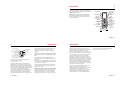 1
1
-
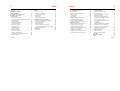 2
2
-
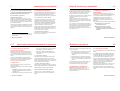 3
3
-
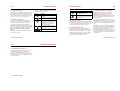 4
4
-
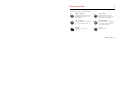 5
5
-
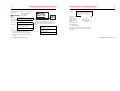 6
6
-
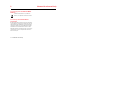 7
7
-
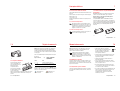 8
8
-
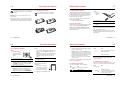 9
9
-
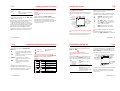 10
10
-
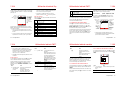 11
11
-
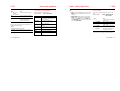 12
12
-
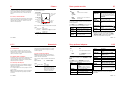 13
13
-
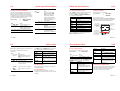 14
14
-
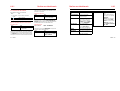 15
15
-
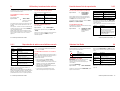 16
16
-
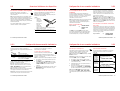 17
17
-
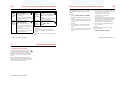 18
18
-
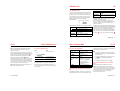 19
19
-
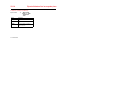 20
20
-
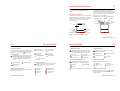 21
21
-
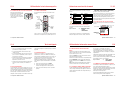 22
22
-
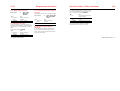 23
23
-
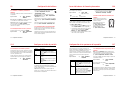 24
24
-
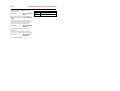 25
25
-
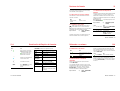 26
26
-
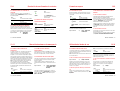 27
27
-
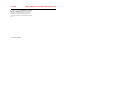 28
28
-
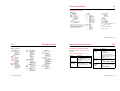 29
29
-
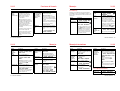 30
30
-
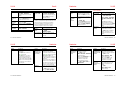 31
31
-
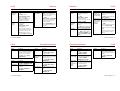 32
32
-
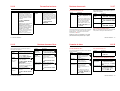 33
33
-
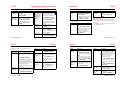 34
34
-
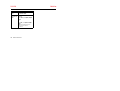 35
35
-
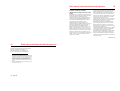 36
36
-
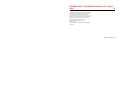 37
37
-
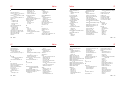 38
38
-
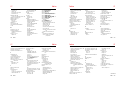 39
39
Manual de MOTORAZR Maxx V6 3G Vodafone Instrucciones de operación
- Categoría
- Teléfonos móviles
- Tipo
- Instrucciones de operación
- Este manual también es adecuado para
Artículos relacionados
Otros documentos
-
Motorola RAZR V3xx Guía del usuario
-
Motorola MOTORAZR V3 Manual de usuario
-
Motorola AURA R1 Guía de inicio rápido
-
Samsung SGH-ZV10 vodafone Manual de usuario
-
Motorola MOTO Z8 El manual del propietario
-
Motorola MOTORIZR Z8 Instrucciones de operación
-
Motorola RAZR V3x Guía del usuario
-
Motorola Defy Vodafone Manual de usuario
-
Motorola MOTORAZR 2 V8 El manual del propietario
-
Motorola MOTORAZR2 V9 El manual del propietario